Uživatelská příručka pro jednotku IBM Multi-Burner Plus
|
|
|
- Marian Konečný
- před 9 lety
- Počet zobrazení:
Transkript
1 Uživatelská příručka pro jednotku IBM Multi-Burner Plus
2
3 Uživatelská příručka pro jednotku IBM Multi-Burner Plus
4 Poznámka: Před použitím tohoto dokumentu a produktu, který popisuje, určitě si přečtěte informace v Dodatek D, Service and Support, Dodatek E, IBM Statement of Limited Warranty - Z /2004 a v Dodatek G, Notices. První vydání (květen 2005) Copyright International Business Machines Corporation Všechna práva vyhrazena.
5 Obsah Bezpečnostní pokyny: Čtěte nejdříve v Obecné bezpečnostní pokyny vii Opravy vii Napájecí kabely a adaptéry napájení vii Prodlužovací kabely a podobná zařízení vii Zástrčky a zásuvky vii Baterie viii Teplo a větrání produktu viii Bezpečnost jednotek CD a DVD viii O této knize ix Registrace produktu ix Kapitola 1. Úvod Popis produktu Popis softwaru Požadavky pro instalaci Dříve než začnete Zacházení s jednotkou Ovládací prvky a konektory jednotky Kapitola 2. Instalace Instalace jednotky Krok 1. Otevření počítače Krok 2. Vybalení jednotky Krok 3. Nastavení konfiguračních propojek Krok 4. Montáž jednotky Krok 5. Připojení kabelů k jednotce Krok 6. Dokončení instalace hardwaru Krok 7. Instalace softwaru Krok 8. Nastavení systému pro přehrávání CD Používání jednotky Používání zapisovatelných médií Používání jednostranných a dvoustranných médií DVD-RAM Vyjmutí disku z kazety Používání disků CD-R a CD-RW Používání jednotky s disky CD a DVD Zajištění disku ve svisle namontované jednotce Ruční vysunutí disku Používání programu pro přehrávání DVD Před použitím softwaru Používání přehrávače DVD Změna kódu oblasti DVD Používání programu DLA (Drive letter access) Používání programu RecordNow Projekty programu RecordNow Vytvoření zaváděcího CD či DVD Obrazy CD a DVD Používání programu Intervideo WinDVD Creator Péče o jednotku Používání disků a péče o ně Péče o jednotku Copyright IBM Corp iii
6 Dodatek A. Technické údaje A-1 Dodatek B. Řešení problémů B-1 Dodatek C. Nastavení ovladače zařízení C-1 Povolení DMA ve Windows Me C-1 Povolení DMA ve Windows 2000 Professional C-1 Povolení DMA ve Windows XP C-1 Povolení digitálního přehrávání C-2 Dodatek D. Service and Support D-1 Online technical support D-1 Telephone technical support D-1 Dodatek E. IBM Statement of Limited Warranty - Z / E-1 Part 1 - General Terms E-1 Part 2 - Country-unique Terms E-3 Part 3 - Warranty Information E-12 Warranty Period E-12 Types of Warranty Service E-12 Worldwide telephone list E-13 Dodatek F. Guarantee supplement for Mexico F-1 Dodatek G. Notices G-1 Trademarks G-1 Electronic emissions notices G-2 Federal Communications Commission (FCC) statement G-2 iv Uživatelská příručka pro jednotku IBM Multi-Burner Plus
7 Bezpečnostní pokyny: Čtěte nejdříve Před instalací tohoto produktu si přečtěte bezpečnostní pokyny. Antes de instalar este produto, leia as Informações de Segurança. Pred instalací tohoto produktu si prectete prírucku bezpecnostních instrukcí. Læs sikkerhedsforskrifterne, før du installerer dette produkt. Ennen kuin asennat tämän tuotteen, lue turvaohjeet kohdasta Safety Information. Avant d installer ce produit, lisez les consignes de sécurité. Vor der Installation dieses Produkts die Sicherheitshinweise lesen. Prima di installare questo prodotto, leggere le Informazioni sulla Sicurezza. Lees voordat u dit product installeert eerst de veiligheidsvoorschriften. Les sikkerhetsinformasjonen (Safety Information) før du installerer dette produktet. Antes de instalar este produto, leia as Informações sobre Segurança. Antes de instalar este producto lea la información de seguridad. Copyright IBM Corp v
8 Läs säkerhetsinformationen innan du installerar den här produkten. vi Uživatelská příručka pro jednotku IBM Multi-Burner Plus
9 Obecné bezpečnostní pokyny Riziko úrazu či poškození majetku snížíte dodržováním následujících bezpečnostních pravidel. Opravy Neopravujte produkt sami, pokud k tomu nemáte pokyn od IBM HelpCenter. Opravy zadávejte servisu, který má oprávnění od IBM pro váš konkrétní produkt. Poznámka: Některé součásti mohou vyměnit zákazníci sami. Tyto součásti jsou označovány jako CRU (Customer Replaceable Unit). IBM explicitně označuje součásti CRU a poskytuje dokumentaci s pokyny, které uvádějí, kdy mají zákazníci tyto součásti vyměňovat. Při těchto výměnách musíte přesně dodržovat všechny pokyny. Před výměnou se vždy ujistěte, že je produkt vypnutý a odpojený od zdroje napájení. S jakýmikoliv otázkami se obraťte na IBM HelpCenter. Napájecí kabely a adaptéry napájení Používejte pouze napájecí kabely a adaptéry napájení dodávané výrobcem produktu. Nenamotávejte napájecí kabel na adaptér nebo jiný předmět. Kabel se tak může odřít, prasknout nebo zprohýbat. To představuje bezpečnostní riziko. Napájecí kabely umístěte tak, aby po nich nikdo nešlapal, nezakopl o ně nebo aby je neskříply nějaké předměty. Napájecí kabely a adaptéry chraňte před kapalinami. Například nenechávejte napájecí kabel nebo adaptér v blízkosti umyvadel, van, záchodů nebo podlah umývaných vodou. Kapaliny mohou způsobit zkrat, zvláště byl-li kabel nebo adaptér nesprávně používán. Kapaliny také způsobují postupnou korozi kontaktů kabelu nebo konektoru, která může způsobit přehřátí. Napájecí a datové kabely vždy připojujte ve správném pořadí a ujistěte se, že jsou bezpečně a úplně zapojeny do zásuvek. Nepoužívejte napájecí adaptér, který má známky koroze na kolících zástrčky nebo vykazuje známky přehřátí (například poškozený plast) na zástrčce nebo kdekoliv na adaptéru. Nepoužívejte napájecí kabely, jejichž kolíky na zástrčce nebo konektoru vykazují známky koroze nebo přehřátí, nebo které jsou jakýmkoliv způsobem poškozeny. Prodlužovací kabely a podobná zařízení Ověřte, že prodlužovací kabely, chrániče přepětí, nepřerušitelné zdroje napájení a zásuvky odpovídají požadavkům produktu na elektrický příkon. Tato zařízení nikdy nepřetěžujte. Používáte-li napájecí lišty, nepřekračujte doporučený příkon na vstupu. S otázkami o příkonu a požadavcích na napájení se obraťte na elektrotechnika. Zástrčky a zásuvky Pokud zásuvka, kterou chcete použít pro vaše zařízení, vykazuje znaky poškození nebo koroze, nepoužívejte ji, dokud není opravena kvalifikovaným elektrotechnikem. Zástrčku neohýbejte a neupravujte. Je-li zástrčka poškozena, získejte od výrobce náhradu. Copyright IBM Corp vii
10 Některé produkty mají tříkolíkovou zástrčku. Tato zástrčka se používá do uzemněných zásuvek. Tím se zvyšuje bezpečnost. Nedávejte tyto zástrčky do neuzemněných zásuvek. Není-li možné zasunout zástrčku do zásuvky, obraťte se na elektrotechnika, aby vám dodal odpovídající adaptér nebo uzemněnou zásuvku. Zásuvky nikdy nepřetěžujte. Celkový příkon systému by neměl přesáhnout 80 procent jmenovitého příkonu obvodu. S otázkami o napájení a příkonu obvodů se obraťte na elektrotechnika. Ujistěte se, že používaná zásuvka je správně zapojena, snadno dostupná a poblíž zařízení. Napájecí kabely nenatahujte způsobem, který kabely namáhá. Zařízení k zásuvkám připojujte a odpojujte z nich opatrně. Baterie Všechny osobní počítače IBM obsahují nedobíjitelnou baterii velikosti mince, která napájí systémové hodiny. Mobilní produkty jako notebooky Thinkpad dále používají dobíjitelnou baterii pro napájení systému nepřipojeného ke zdroji proudu. Baterie od IBM byly testovány na kompatibilitu a vaším produktem a měly by být nahrazeny pouze bateriemi schválenými IBM. Nikdy baterii neotvírejte a nepokoušejte se ji opravit. Nepokoušejte se baterie rozmačkat, propíchnout nebo spálit a nezkratujte jejich kontakty. Nevystavujte baterii vodě nebo jiným kapalinám. Baterie nabíjejte pouze podle instrukcí v dokumentaci dodávané s produktem. Nesprávné zacházení s baterií může způsobit její přehřátí a únik plynu z baterie nebo její vzplanutí. Je-li baterie poškozena nebo zjistíte-li, že baterie teče nebo že se na jejích kontaktech usazuje cizorodý materiál, přestaňte baterii používat a pořiďte si novou baterii od výrobce baterie. Baterie, které nebyly dlouho používány, mohou ztrácet účinnost. U některých baterií (obzvláště Li-Ion) zvýší ponechání nepoužívané baterie ve vybitém stavu možnost zkratu baterie, což zkrátí životnost baterie a představuje bezpečnostní riziko. Nenechávejte Li-Ion baterie úplně vybít a neskladujte je ve vybitém stavu. Teplo a větrání produktu Počítače po zapnutí a při dobíjení baterií vytvářejí teplo. Notebooky mohou vytvářet, vzhledem ke své malé velikosti, velké množství tepla. Vždy dodržujte tato základní pravidla: v Když počítač pracuje nebo když se dobíjí baterie, nenechávejte počítač po dlouhou dobu na klíně nebo jiné části těla. Při normální činnosti počítač vytváří teplo. Dlouhodobý kontakt počítače s tělem může být nepříjemný nebo dokonce způsobit popáleniny. v Nepoužívejte počítač a nedobíjejte baterii v blízkosti hořlavých materiálů nebo ve výbušném prostředí. v Větrací otvory, větráky a chladiče jsou součástí produktu kvůli bezpečnosti, pohodlí a spolehlivému provozu. Při položení produktu na měkký povrch, jako je postel, pohovka nebo koberec, může dojít k zakrytí větracích otvorů nebo zablokování větráků. Větráky a větrací otvory nikdy neblokujte, nezakrývejte nebo nevypínejte. Bezpečnost jednotek CD a DVD Disky se v jednotkách CD a DVD otáčejí vysokou rychlostí. Je-li CD či DVD disk prasklý nebo jinak poškozený, může při jeho použití v jednotce dojít k jeho roztržení nebo roztříštění. Abyste snížili riziko úrazu či poškození stroje dodržujte následující pokyny: v Ukládejte CD a DVD disky v jejich originálním obalu. v Neodkládejte CD a DVD disky na místa s přímým slunečním svitem a na místa blízká zdrojům tepla. v Neponechávejte nepoužívané CD a DVD disky v počítači. v CD a DVD disky neohýbejte a nevkládejte je do počítače či obalu silou. v Před každým použitím zkontrolujte, zda disk nemá praskliny. Prasklé nebo poškozené disky nepoužívejte. viii Uživatelská příručka pro jednotku IBM Multi-Burner Plus
11 O této knize Tato příručka obsahuje informace o jednotce IBM Multi-Burner Plus a je dostupná v následujících jazycích: v brazilská portugalština v čeština v angličtina v francouzština v němčina v italština v japonština v zjednodušená čínština v slovenština v španělština v tradiční čínština v turečtina Příručka je rozdělena do následujících částí: Kapitola 1, Úvod Tato kapitola obsahuje popis produktu a softwaru a požadavky na instalaci jednotky IBM Multi-Burner Plus. Kapitola 2, Instalace Tato kapitola obsahuje návod k instalaci hardwaru a softwaru a provozní údaje jednotky IBM Multi-Burner Plus. Přílohy Přílohy obsahují následující informace: v technické údaje produktu v řešení problémů v nastavení ovladače zařízení produktu v servis a podpora v záruka a upozornění Uschovejte si doklad o koupi. Může být nutný pro získání záručního servisu. Registrace produktu Děkujeme vám za zakoupení produktu firmy IBM. Prosíme zaregistrujte si tento produkt a poskytněte nám údaje, které IBM pomohou, aby vám v budoucnosti mohla lépe sloužit. Vaše informace nám pomohou ve vývoji produktů a služeb, které jsou pro vás důležité, a také při zavádění lepší komunikace s vámi. Produkt zaregistrujte na webové stránce IBM vám bude posílat informace a aktualizace k registrovanému produktu, pokud ve formuláři na webové stránce neuvedete, že nechcete dostávat další informace. Copyright IBM Corp ix
12 x Uživatelská příručka pro jednotku IBM Multi-Burner Plus
13 Kapitola 1. Úvod Tato kapitola obsahuje popis produktu a softwaru a požadavky na instalaci jednotky IBM Multi-Burner Plus. Popis produktu Tento produkt je určen pro multimediální aplikace. Jednotka je dodávána s CD diskem obsahujícím software pro následující operační systémy: v Microsoft Windows 2000 Professional v Microsoft Windows Millennium Edition (Me) v Microsoft Windows XP Dodávka obsahuje: v CD User s Guide and Software CD (obsahuje uživatelskou příručku pro jednotku Multi-Burner Plus a software) v jednotku IBM Multi-Burner Plus v čtyři šrouby (M3 x 5 mm, s drážkou) v IDE kabel v příručku Snadný začátek s jednotkou IBM Multi-Burner Plus v bezpečnostní pokyny pro laserová zařízení Pokud některá položka chybí, obraťte se na svého dodavatele. Uschovejte si doklad o koupi, může být nutný pro získání záručního servisu. Informace o technické podpoře naleznete v části Dodatek D, Service and Support, na stránce D-1. Jednotka Multi-Burner je kompatibilní se specifikací DVD Forum DVD-Multi Recorder a může zapisovat a číst média DVD-RAM, DVD-RW a DVD-R (obecné, 650 nm). Jednotka může také zapisovat a číst formáty DVD+RW Alliance DVD+RW a DVD+R. Jednotka může také zapisovat média CD-R, CD-RW, (Standard, High-Speed, Ultra-Speed, a Ultra-Speed+) a používá technologii buffer underrun, která pomáhá spolehlivě zapisovat CD a DVD disky. Jednotka Multi-Burner Plus může číst mnoho dalších formátů včetně DVD Video, Video CD, audio CD, multiple-session, extended architecture (XA) CD a Kodak Photo CD. Jednotka Multi-Burner Plus je navržena pro instalaci do počítačů, které využívají architekturu IDE (integrated drive electronics) nebo EIDE (enhanced IDE). Popis softwaru CD IBM Multi-Burner Plus User s Guide and Software CD obsahuje následující software: v Intervideo WinDVD Creator Tento software umožňuje nahrát video soubory na média DVD-RW, DVD-R, DVD+RW a DVD+R, které lze pak přehrávat na většině DVD přehrávačů. Tento software lze také použít pro úpravy vlastního videa před nahráním. Je podporováno i nahrávání DVD-RAM. Máte-li analogové nebo IEEE 1394 zařízení pro zachycování videa, můžete tento software použít pro nahrání videa z kamery. v IBM Drive Letter Access (DLA) Tento software umožňuje zapisovat přímo na média CD a DVD pomocí písmena disku jako při zápisu na disketu. Také umožňuje formátovat média DVD-RAM, DVD-RW, DVD-R, DVD+RW a DVD+R. Pomocí DLA můžete přetahovat soubory, vytvářet nové adresáře nebo ukládat soubory přímo z aplikací na jednotku Multi-Burner Plus. Copyright IBM Corp
14 v UDF reader Tento software umožňuje instalovat program pro čtení médií DVD-RAM, DVD-RW, DVD+RW a CD-RW na jiných počítačích s jednotkami DVD. v IBM RecordNow Tento software umožňuje kopírovat CD a vytvářet audio CD, MP3 CD a datová CD. RecordNow umožňuje zapisovat data na disky DVD-RAM, DVD-RW, DVD-R, DVD+RW a DVD+R, které lze poté použít v jiných počítačích nebo kompatibilních produktech spotřebilské elektroniky. Také umožňuje vytvářet zaváděcí CD a ukládat obrazy CD pro pozdější nahrání. v IBM Simple Backup Tento program umožňuje vytvářet úplné a inkrementální zálohy souborů systému na média DVD-RAM, DVD-RW, DVD-R, DVD+RW, DVD+R, CD-R nebo CD-RW a umožňuje obnovu systému, pokud počítač havaruje. v Intervideo WinDVD Tento software umožňuje přehrávat na počítači DVD nebo video soubory z pevného disku. Poznámka: Některé grafické adaptéry, jako jsou FIREGL, Intergraph a 3dLabs, nepodporují přehrávání DVD. Požadavky pro instalaci Před instalací jednotky ověřte, že počítač odpovídá následujícím požadavkům: v minimální mikroprocesor: Intel Pentium nebo ekvivalentní Pro vytváření a přehrávání DVD je nutný procesor Intel Pentium II 266 MHz nebo vyšší a video adaptér AGP 2X. v minimum RAM: 32 MB (Systémy s UMA: 64 MB) v Windows 2000 Professional, Windows Me nebo Windows XP v dostupná pozice 5,25 pro jednotku v dostupné připojení IDE v 70 MB volného místa na disku pro instalaci, 620 MB volného místa na disku pro každou hodinu videa ve kvalitě VCD MPEG-1 a 2 GB volného místa na disku pro každou hodinu videa ve kvalitě DVD MPEG-2 video v rozlišení obrazovky alespoň 1024 x 768 pro funkce vytváření DVD v zvukovou kartu podporující vzorkování 44.1 nebo 48 khz v volitelné stero reproduktory Dříve než začnete Před instalací jednotky Multi-Burner Plus si přečtěte informace v následujících částech. Zacházení s jednotkou Abyste předešli poškození jednotky, dodržujte následující pokyny: v Ponechejte jednotku Multi-Burner Plus v antistatickém obalu, dokud ji nebudete instalovat. Omezte svůj pohyb, který může vytvářet elektrostatický náboj. v Zacházejte s jednotkou opatrně. Pád jednotky nebo prudký náraz může poškodit součástky uvnitř jednotky. v Nepřipojujte IDE kabely a napájecí kabely silou. Můžete tím poškodit konektor nebo jednotku. 1-2 Uživatelská příručka pro jednotku IBM Multi-Burner Plus
15 Ovládací prvky a konektory jednotky Následující obrázky ukazují umístění a funkce ovládacích prvků a konektorů jednotky. Jednotka zepředu MULTI RECORDER 1 Zásuvka pro disk Do této zásuvky se vkládá disk a vyndává z ní. 2 Kontrolka činnosti Kontrolka svítí, pokud jednotka čte, zapisuje nebo přehrává disk. 3 Otvor pro ruční vysunutí Otvor poskytuje přístup k mechanismu pro vysunutí disku z jednotky. 4 Tlačítko Open/Close Toto tlačítko otevírá a zavírá zásuvku jednotky. Jednotka zezadu Pin 1 1 Vyhrazeno 2 Konektor Audio-out Tento konektor slouží pro přenos analogového audio signálu ke zvukovému adaptéru. 3 Konfigurační propojky Tyto propojky slouží pro nastavení jednotky. 4 Konektor IDE Slouží pro připojení IDE kabelu k jednotce. 5 Konektor napájení Slouží pro připojení napájecího kabelu k jednotce. Kapitola 1. Úvod 1-3
16 1-4 Uživatelská příručka pro jednotku IBM Multi-Burner Plus
17 Kapitola 2. Instalace Tato kapitola obsahuje návod k instalaci hardwaru a softwaru a provozní údaje jednotky IBM Multi-Burner Plus. Instalace jednotky Jednotku instalujte takto: Krok 1. Otevření počítače 1. Vypněte počítač a všechna připojená zařízení. 2. Odpojte napájecí kabely od počítače a všech připojených zařízení. 3. Odstraňte kryt počítače. Postup pro odstranění krytu naleznete v dokumentaci k vašemu počítači. Krok 2. Vybalení jednotky 1. Před otevřením antistatického obalu jednotky se alespoň na dvě vteřiny obalem dotkněte nelakovaného kovového povrchu. Tím vybijete svůj elektrostatický náboj a náboj z obalu. 2. Vyndejte jednotku z obalu. Potřebujete-li jednotku odložit, položte antistatický obal na rovný měkký povrch a jednotku položte na obal. Krok 3. Nastavení konfiguračních propojek Jednotku můžete nastavit jako master 1, vedlejší (slave) 2 nebo cable-select 3 tak, že umístíte propojku podle obrázku. Následující rady pomohou vybrat správné nastavení jednotky. v Nastavte jednotku jako master, pokud to bude jediné zařízení na IDE kabelu. Toto je počáteční nastavení. v Nastavte jednotku jako vedlejší, pokud to bude druhé zařízení na IDE kabelu. Ověřte, že je první zařízení nastaveno jako master. Některé pevné disky mohou potřebovat nastavení master s vedlejším zařízením, je-li na kabelu jiné zařízení nastavené jako vedlejší. Informace o nastavení konfiguračních propojek pro jiná zařízení naleznete v dokumentaci k vašemu počítači. v Některé počítače mají speciální ATA kabely s dvěma překříženými vodiči na konektorech, takže je možné zařízení nastavit pomocí kabelu místo propojkami. Nastavení cable-select použijte pouze pro počítače vybavené těmito speciálními kabely. Dokumentace k vašemu počítači vám pomůže určit, jestli váš ATA adaptér vyžaduje nastavení propojek na pozici cable-select. Nastavíte-li propojky na pozici cable-select, IDE kabel automaticky nastaví zařízení na master a vedlejší podle umístění jednotky na kabelu. Nastavení cable-select pro tyto kabely musíte použít, ať je jednotka jediné nebo druhé zařízení na kabelu. Jednotka bližší řadiči IDE je automaticky nastavena jako master. Všechna zařízení na tomto IDE kabelu musí být nastavena na cable-select. Copyright IBM Corp
18 Krok 4. Montáž jednotky Upozornění Pokud budete šroubovat šrouby přímo do jednotky, použijte jen šrouby M3 x 5 mm dodané s jednotkou. Příliš dlouhé šrouby mohou jednotku poškodit. Jednotku lze do počítače umístit vodorovně nebo svisle. Je-li jednotka umístěna svisle, musí být vložený disk zajištěn před zasunutím zásuvky, jinak nebude jednotka schopná disk správně přečíst. 1. Zasuňte jednotku do pozice. Váš počítač může mít speciální postup pro montáž zařízení. Další informace o úložných zařízeních naleznete v dokumentaci k vašemu počítači. 2. Vyrovnejte otvory pro šrouby v jednotce s montážními otvory počítače nebo montážních kolejnic. 3. Šrouby zatím nedotahujte a zkontrolujte umístění jednotky. Obvykle se používají dva šrouby pro každou stranu. Je-li jednotka správně umístěna, zajistěte ji dotažením šroubů. Nedotahujte šrouby příliš silně. Krok 5. Připojení kabelů k jednotce Obrázek ukazuje, jak připojit kabely k jednotce. 1. Připojte 40poziční konektor IDE kabelu 1 k IDE konektoru na jednotce. Připojte kabel tak, aby obarvená strana kabelu byla vedle konektoru napájení 2. Pokud v počítači není připraven IDE kabel nebo pokud je na tomto kabelu jen jeden konektor pro připojení zařízení nebo pokud je to 40vodičový kabel, použijte 80vodičový kabel pro rychlé IDE dodaný s touto jednotkou. IDE kabel může mít až tři konektory. Připojujete-li k IDE kabelu pouze jedno zařízení, připojte pro nejlepší kvalitu signálu jeden konec kabelu k IDE konektoru a druhý konec kabelu k zařízení. Nepoužívejte prostřední konektor. Připojujete-li k IDE kabelu dvě zařízení, připojte jeden konec kabelu k IDE konektoru na desce, master a vedlejší zařízení připojte ke zbývajícím konektorům na druhém konci kabelu. Mnoho počítačů má dva kabely, které umožňují připojit až čtyři ATA zařízení. Pro nejlepší výkonnost připojte rychlá zařízení (jako pevné disky) ke kabelu od primárního IDE konektoru a jednotku nebo jiná pomalá zařízení (jednotky CD-ROM, páskové jednotky a vyjímatelná média) ke kabelu od sekundárního IDE konektoru. 2. Připojte čtyřvodičový napájecí kabel 2 k napájecímu konektoru na jednotce. Ujistěte se, že kabely nebudou skřípnuty či zmáčknuty krytem počítače a že jsou všechny ostatní kabely v pořádku. Krok 6. Dokončení instalace hardwaru 1. Ověřte, že je jednotka správně namontována a že konektory jsou správně připojeny. 2. Ověřte, že kabely nebudou překážet krytu a že neblokují lopatky větráku a nebrání proudění vzduchu. 3. Připevněte kryt počítače. 4. Připojte všechna externí zařízení. 5. Připojte všechny napájecí kabely. 2-2 Uživatelská příručka pro jednotku IBM Multi-Burner Plus
19 Krok 7. Instalace softwaru Všechen software pro jednotku je obsažen na CD User s Guide and Software CD. CD User s Guide and Software CD obsahuje tuto uživatelskou příručku, IBM RecordNow, IBM Simple Backup, IBM DLA, Intervideo WinDVD a WinDVD Creator Plus. Software instalujte takto: 1. Vložte CD User s Guide and Software CD do jednotky. Pokud se CD spustí automaticky, pokračujte krokem Pokud se CD automaticky nespustí, klepněte na Start a na Spustit. 3. Zadejte e:\launch.bat, kde e je písmeno jednotky CD či DVD. 4. Klepněte na OK. 5. Vyberte požadovaný jazyk. 6. Vyberte software k instalaci. 7. Postupujte podle pokynů na obrazovce. 8. Po dokončení instalace softwaru restartujte počítač. Poznámka: Aby bylo možné jednotku plně využít, instalujte všechen software uvedený v okně kromě programu UDF Reader. Ten patří na počítače, které nepoužívají systém souborů UDF. Poznámka: Rychlá instalace (quick install) přepíše všechny verze již nainstalovaného softwaru. Krok 8. Nastavení systému pro přehrávání CD Aby bylo možné přehrávat v jednotce audio CD, musíte povolit digitální přehrávání. Digitální přehrávání používá pro přenos zvukových dat z jednotky do počítače datový IDE kabel místo analogového audio kabelu. Tím se zvýší kvalita přehrávání, za cenu mírného zvýšení zátěže počítače při převodu digitálních dat na analogový zvuk. Pro přehrávání audio CD je nutné provést dvě nastavení, je nutné nastavit jednotku a aplikaci pro přehrávání. Nastavení jednotky pro digitální přehrávání V systému Windows XP je jednotka automaticky nastavena na digitální přehrávání. V systémech Windows 2000 a Windows Me musíte počítač na digitální přehrávání nastavit. Postup pro nastavení digitálního přehrávání naleznete v části Povolení digitálního přehrávání na stránce C-2. Nastavení aplikace pro přehrávání na digitální přehrávání Aplikaci pro přehrávání CD je nutné nastavit na digitální přehrávání, aby bylo možné na systému přehrávat audio CD. Používáte-li jako přehrávač Windows Media Player, nastavte ho podle postupu uvedeného v části Povolení digitálního přehrávání na stránce C-2. Pokud používáte jiný přehrávač, postupujte podle jeho dokumentace. Používání jednotky Tato část obsahuje informace o používání jednotky Multi-Burner Plus. Používání zapisovatelných médií Jednotka Multi-Burner Plus může zapisovat následující typy médií: v DVD-RAM: médium pro více zápisů optimalizované pro ukládání dat. Média DVD-RAM jsou čitelná ve většině moderních jednotek DVD-ROM, ale nelze je číst v některých přehrávačích DVD. v DVD-R: médium pro jeden zápis, které má nejlepší kompatibilitu s přehrávači DVD a počítači. Média DVD-R jsou čitelná ve skoro všech jednotkách DVD-ROM a přehrávačích DVD. v DVD-RW: médium pro více zápisů, které lze číst ve většině přehrávačů DVD a skoro všech počítačích. Některé starší přehrávače DVD nemusí být schopné číst tato média. v DVD+R: médium pro jeden zápis, které má dobrou kompatibilitu s přehrávači DVD a počítači. Starší přehrávače DVD a jednotky DVD-ROM nemusí být schopné číst tato média. v DVD+RW: médium pro více zápisů, které lze číst v mnoha přehrávačích DVD. Starší jednotky DVD-ROM a přehrávače DVD nemusí být schopné číst tato média. v CD-R: médium pro jeden zápis, které lze číst ve většině přehrávačů CD a DVD. v CD-RW: médium pro více zápisů, které lze číst v mnoha přehrávačích CD a DVD. Kapitola 2. Instalace 2-3
20 Používání jednostranných a dvoustranných médií DVD-RAM Média DVD-RAM se dodávají v jednostranném a dvoustranném provedení. Média 2,6 GB a 4,7 GB jsou jednostranná. Média 9,4 GB jsou dvoustranná. Přístup k datům na druhé straně média získáte vyjmutím média z jednotky, jeho otočením a vložením média zpět do jednotky. Vyjmutí disku z kazety Média DVD-RAM se dodávají jako samostatné disky nebo v kazetě. Chcete-li použít disk v kazetě v jednotce Multi-Burner Plus, musíte disk z kazety vyjmout. Poznámka: Médium v kazetě typu 1 nelze vyjmout a nelze je používat v této jednotce. Média ve všech ostatních typech kazet (2-9) je možné vyjmout a lze je používat v jednotce Multi-Burner Plus. Vyjmutí disku z kazety 2a 3a Pomocí špičky propisovačky zatlačte na kolík zámku 1. Propisovačkou zatlačte na zámek uzávěru kazety 2 a uzávěr kazety vyjměte 3. Po otevření uzávěru je možné disk z kazety vyjmout. Poznámka: Na některých kazetách jsou zámek uzávěru a kolík zámku umístěny na boku kazety, jak ukazují šipky 2a a 3a na obrázku. Upozornění Při manipulaci s diskem se nedotýkejte oblasti pro nahrávání dat. Vložení disku do kazety Nastavte stranu disku s nálepkou 1 ke straně kazety DVD-RAM s nálepkou. Zasuňte disk a uzavřete uzávěr kazety 2. Při uzavření uzávěru se ozve cvaknutí. Zásady pro manipulaci Při manipulaci s vyjmutým diskem buďte opatrní. Nečistota, prach, otisky prstů, šmouhy a škrábance mohou negativně ovlivnit nahrávání a přehrávání média. Pro vyčistění od prachu a jiných nečistot použijte sadu na čistění CD. Pro čistění disku používejte měkký suchý hadřík. Nepoužívejte na čistění disků rozpouštědla. Při označování disků pište pouze na nálepku disku nebo kazety fixem. Disky nevystavujte přímému slunečnímu svitu, vysoké teplotě a vlhkosti. Na disk nenalepujte nálepky. 2-4 Uživatelská příručka pro jednotku IBM Multi-Burner Plus
21 Používání disků CD-R a CD-RW Jednotka Multi-Burner Plus může zapisovat disky CD-R i CD-RW. Disky CD-RW lze vymazat a použít mnohokrát, disky CD-R je možné zapsat pouze jednou. S disky, zvláště se zapisovatelnými médii, zacházejte pečlivě a udržujte je v čistotě. Zásady uvedené v části Používání disků a péče o ně na stránce 2-10 pomohou prodloužit životnost vašich disků. Poznámky: 1. Disky CD-R lze přehrávat na většině přehrávačů audio CD. Disky CD-RW lze přehrávat pouze na některých přehrávačích audio CD. 2. Některé přehrávače přehrávají pouze média speciálně označené pro zvuk. 3. Média CD-R jsou značena podle rychlosti zápisu. Chete-li dosáhnout maximální rychlosti zápisu, musíte používat médium s rychlostí zápisu 40x a více. Je vhodné omezit rychlost zápisu podle označení média. Dodaný program RecordNow umožňuje nastavit rychlost zápisu dle potřeby. 4. Média CD-RW jsou také značena podle rychlosti zápisu. Jednotka IBM Multi-Burner Plus podporuje zápis na disky CD-RW s vyznačenou rychlostí 4x a vyšší. Maximální rychlost zápisu je označena na obalu medíí nabo přímo na médiu. 5. Následující tabulka uvádí kompatibilitu jednotky Multi-Burner Plus s médii standard, multi, high, ultra a ultra speed+ CD-RW: Označení média Zápis Bez označení 2x nepodporováno Multi-speed, 1x2x4x, 4x, 1x-4x Ano High-speed, 4x-10x, 4x-12x, 8-10x Ano Ultra-Speed, 16x-24x Ano Ultra-Speed+, 16x-32x Ano, rychlostí 24x Používání jednotky s disky CD a DVD Datového disku přečtete takto: 1. Zapněte počítač. 2. Stiskněte tlačítko Open/Close na přední části jednotky. 3. Vložte disk do zásuvky nálepkou nahoru. 4. Uzavřete zásuvku stisknutím tlačítka Open/Close nebo jemným zatlačením na zásuvku. Upozornění: Neotvírejte zásuvku silou nebo vsunutím cizích předmětů. 5. Počkejte na zhasnutí kontrolky činnosti a poklepejte na ikonu Tento počítač. Kapitola 2. Instalace 2-5
22 6. Poklepejte na ikonu CD-ROM či DVD-RAM/DVD-R/DVD-RW. Zajištění disku ve svisle namontované jednotce Disk vložíte do svisle namontované jednotky takto: Poznámka: Zásuvka jednotky se může lišit od obrázku (podle výrobce). 1. Stiskněte tlačítko Eject/Load. 2. Vložte disk do zásuvky tak, aby byl bezpečně umístěn za držáčky Uzavřete zásuvku stisknutím tlačítka Eject/Load nebo jemným zatlačením na zásuvku. Poznámka: Disky o průměru 8 cm a disky typu kreditní karta nelze ve svisle namontované jednotce použít bez speciálního adaptéru. Ruční vysunutí disku Stisknete-li tlačítko Eject/Load a zásuvka se nevysune, vypněte počítač. Narovnáním větší kancelářské svorky vytvořte nástroj zobrazený na obrázku. Narovnaná část musí být alespoň 45 mm (1.8 ) dlouhá. Zasuňte narovnanou část do otvoru pro ruční vysunutí na přední části jednotky (viz Ovládací prvky a konektory jednotky na stránce 1-3). Zatlačte svorku do otvoru, dokud se zásuvka neotevře. Jemným tahem vysuňte zásuvku a vyndejte z ní disk. 45 mm 1.8 in Používání programu pro přehrávání DVD Tato část popisuje používání a nastavení programu pro přehrávání DVD. Aktuální informace o programech na přehrávání DVD naleznete v souboru readme na CD User s Guide and Software CD. Před použitím softwaru WinDVD vyžaduje kompatibilní ovladač zařízení a nastavení IDE sběrnice. V části Dodatek C, Nastavení ovladače zařízení, na stránce C-1 naleznete informace o nastavení sběrnice a umístění ovladačů zařízení videa. 2-6 Uživatelská příručka pro jednotku IBM Multi-Burner Plus
23 Používání přehrávače DVD Vložíte-li DVD disk s videem do jednotky, automaticky se spustí přehrávač a začne přehrávat video disk. Pokud DVD disk obsahuje video i program automaticky se spustí program. Chcete-li přehrát video z DVD disku s videem a programem, klepněte na Start, na WinDVD a klepněte na Play. V systému Microsoft Windows XP můžete přehrávat DVD pomocí programu Windows Media Player. Změna kódu oblasti DVD Rozdělení na oblasti a ochrana proti kopírování(kód oblasti DVD) používá šifrování CSS (content scramble system) pro ochranu vlastnických práv obsahu distribuovaného na DVD. Původně byl vyžadován organizací MPAA (Motion Picture Association of America) jako ochrana proti video pirátství, vztahuje se však na jakýkoliv obsah. CSS zabraňuje přenosu rozšifrovaných dat bez patřičného oprávnění. Přehrávače používají CSS pro rozšifrování dat. Standard CSS rozděluje svět do sedmi oblastí. Obsah určený pro jednu oblast nelze přehrávat na systému z jiné oblasti. CSS slouží proti digitálnímu kopírování DVD a další technologie od společnosti Macrovision chrání proti analogovému kopírování obsahu DVD. Standard Macrovision je široce využíván ve filmovém průmyslu jako ochrana proti neoprávněnému kopírování filmů na videorekordérech. Přehrávače DVD musí podporovat oba standardy ochrany proti kopírování, CSS i Macrovision. Při prvním vložení DVD disku do jednotky budete vyzváni k zadání kódu oblasti. Při přemístění do jiné části světe je možné kód oblasti změnit pomocí programu pro přehrávání DVD. Poznámka: Kód oblasti DVD je možné změnit pouze pětkrát. Po páté změně kódu oblasti bude jednotka schopná přehrávat pouze MPEG-2 video s nastaveným naposledy zadaným kódem oblasti. Kód oblasti změníte takto: 1. Zapněte počítač a spusťte operační systém. 2. Klepněte na Start. 3. Klepněte na Programy. 4. Klepněte na Intervideo WinDVD. 5. Klepněte na Intervideo WinDVD. 6. Klepnutím na ikonu Properties se otevře okno vlastností. 7. Klepněte na kartu General Properties. 8. Vložte DVD z nové oblasti. 9. Vyberte správný kód oblasti pro vaši zemi. 10. Klepněte na OK. Používání programu DLA (Drive letter access) Program DLA umožňuje zápis dat na média DVD-RAM, DVD-RW, DVD-R, DVD+RW, DVD+R, CD-R a CD-RW. Na média DVD-RAM, DVD-RW, DVD+RW a CD-RW je možné zapisovat mnohokrát, média DVD-R, DVD+R a CD-R je možné formátovat a zapsat pouze jednou. Média DVD-RAM, DVD-RW, DVD-R, DVD+RW, DVD+R, CD-R a CD-RW formátujte a zapisujte takto: 1. Vložte disk do jednotky. 2. Poklepejte na Tento počítač. Klepněte pravým tlačítkem myši na ikonu jednotky Multi-Burner Plus. 3. Klepněte na Formátovat. Formátování DVD může trvat až 90 minut. 4. Po dokončení formátování můžete přetahovat soubory na ikonu jednotky Multi-Burner Plus nebo můžete používat program Windows Explorer. Média CD-R a DVD-R učiníte kompatibilní s jinými počítači takto: 1. Poklepejte na Tento počítač. Klepněte pravým tlačítkem myši na ikonu jednotky Multi-Burner Plus. 2. Klepněte na Make Compatible. Kapitola 2. Instalace 2-7
24 Média DVD-RAM, DVD-RW, DVD+RW a CD-RW ve formátu UDF můžete používat na jiných počítačích pomocí programu UDF Reader obsaženém na CD User s Guide and Software CD. Program UDF Reader použijete takto: 1. Vložte CD User s Guide and Software CD do jednotky CD nebo DVD na počítači, na kterém chcete používat disk ve formátu UDF. 2. Klepněte na Start. 3. Klepněte na Spustit. 4. Zadejte e:\udf\jazyk, kde e je písmeno jednotky CD či DVD a jazyk je požadovaný jazyk. 5. Klepněte na OK. 6. Poklepejte na SETUP.EXE a postupujte podle pokynů na obrazovce. Poznámky: 1. Program UDF je potřebný pouze na počítačích, které nemají instalovaný jiný program DLA. 2. Není-li v nabídce systému Windows XP označena položka používat s DLA, bude používáno zapisování CD systému Windows XP. Používání programu RecordNow Program RecordNow umožňuje nahrávat DVD, audio CD, datové CD a kopírovat existující disky. Také umožňuje ukládat obrazy disků na pevný disk a nahrávat je později. Podrobný návod k používání programu RecordNow naleznete v jeho nápovědě. Nápovědu programu RecordNow otevřete stisknutím klávesy F1 v nabídce programu RecordNow. Program RecordNow spustíte v systémech Windows Me a Windows 2000 klepnutím na Start Programy IBM RecordNow. Projekty programu RecordNow Po spuštění programu RecordNow si můžete vybrat mezi třemi kartami s různými funkcemi. v Karta Audio Project umožňuje vytvářet audio CD, MP3 disky, poslouchat audio disky nebo vytvořit nálepku na CD. v Karta Data Project umožňuje vytvářet datové disky, kopírovat disky, vymazat přepisovatelný disk nebo vytvořit nálepku na CD či DVD. v Karta Backup Project umožňuje archivovat soubory, kopírovat disky, uložit obraz CD či DVD, nahrát uložený obraz na disk nebo vytvořit nálepku na disk. U projektů, které přidávají dat na CD či DVD, RecordNow začne s daty, které jsou na CD či DVD, které je vloženo v jednotce při výběru projektu. Vytvoření zaváděcího CD či DVD Zaváděcí CD či DVD vytvoříte pomocí datového projektu tím, že stisknete tlačítko bootable CD v pravém horním rohu okna projektu. Budete vyzváni k výběru zaváděcího obrazu z pevného disku nebo k vytvoření zaváděcího obrazu z diskety. Obrazy CD a DVD RecordNow umožňuje vytvořit a uložit obrazy CD typů ISO a GI. Obrazy ISO se užívají pro uložení datových CD s jednou datovou relací. Pro uložení audio CD, DVD, CD typu multi-session a hybridních CD se používá formát GI. Používání programu Intervideo WinDVD Creator Program Intervideo WinDVD Creator umožňuje zachytávat, upravovat a nahrávat video a audio soubory. Program Intervideo WinDVD Creator také umožňuje vytvářet a nahrávat vlastní DVD z vlastních video a audio souborů. Podrobné informace o programu Intervideo WinDVD Creator naleznete v online uživatelské příručce k programu WinDVD Creator na CD User s Guide and Software CD. 2-8 Uživatelská příručka pro jednotku IBM Multi-Burner Plus
25 Hlavní funkce v okně programu WinDVD Creator jsou Capture, Edit, Author a Make Movie. Tyto funkce umožňují importovat a upravovat vlastní video a audio soubory a ukládat je v libovolném z následujících podporovaných formátů: MPEG-1, MPEG-2, ASF, WMV a AVI. Po dokončení úprav video a audio souborů pomocí funkcí Capture a Edit je možné přidat vlastní nabídky pomocí funkce Author. Je možné importovat vlastní obrázky pro pozadí nabídek nebo použít některý ze vzorových obrázků. Po dokončení úprav pokračujte funkcí Make Movie, kde lze vybrat výstupní formát a video standard pro vytvářený film. Film můžete nahrát na disk nebo ho uložit na pevný disk a nahrát později. Vytvoříte-li programem WinDVD Creator Plus obraz DVD na pevném disku, můžete pro nahrání použít položku Load Image to Burn z nabídky Project. WinDVD Creator také umožňuje nahrávat video přímo na média DVD pomocí funkce Disk Manager bez použití dalšího místa na pevném disku. Disk Manager umožňuje zachytávat nové video nebo použít video soubory pro vytvoření filmů s vlastní upravenou nabídkou. Film může být vytvořen ve video formátu +VR nebo -VR. Disk Manager umožňuje kdykoliv film upravovat, přidávat nebo odstraňovat video segmenty a měnit nabídku. Poznámka: Disky ve formátu +/-VR mají omezenou kompatibilitu se staršími přehrávači DVD. Kapitola 2. Instalace 2-9
26 Péče o jednotku Tato část obsahuje informace o zacházení s jednotkou a disky CD a DVD používanými s jednotkou. Používání disků a péče o ně Digitální disky jsou média s vysokou hustotou dat a je nutné zacházet s nimi pečlivě a udržovat je v čistotě, aby zůstaly čitelné. Následující zásady pomohou prodloužit životnost vašich disků. Upozornění Otírání disku krouživým pohybem může způsobit poškození disku a ztrátu dat. v Berte disky za okraj nebo za otvor uprostřed. v Nedotýkejte se povrchu disků. v Ukládejte disky v jejich originálním obalu. v Neodkládejte disky na místa s přímým slunečním svitem. v Neodkládejte disky na místa blízká zdrojům tepla. v Neponechávejte nepoužívaný disk v počítači. v Před každým použitím zkontrolujte, zda nemá disk praskliny. v Nevkládejte disky do počítače či obalu silou. v Neohýbejte disky. v Nepište na povrch disků. v Nepoužívejte na čistění disků průmyslová čistidla. DŮLEŽITÉ: Nepoužívejte disky s prasklinami. Péče o jednotku Při provozování jednotky dodržujte následující zásady: v Nepohybujte s pracující jednotkou. To může způsobit chybu dat nebo poškodit jednotku či disk. v Nevystavujte jednotku následujícím podmínkám: vysoká vlhkost vysoká teplota nadměrná prašnost mechanické vibrace prudký náraz nebo upuštění umístění na nakloněný povrch 2-10 Uživatelská příručka pro jednotku IBM Multi-Burner Plus
27 přímé sluneční svit náhlé změny teploty v Nevkládejte do jednotky cizí předměty. v Nepokládejte předměty na jednotku. v Nerozebírejte jednotku a nezkoušejte ji opravovat. v Před přemístěním jednotky odstraňte disk ze zásuvky a zásuvku uzavřete. Ponechejte si původní obaly. Bude-li potřeba jednotku přemístit, použijte původní obaly, aby při převozu nedošlo k poškození jednotky. Kapitola 2. Instalace 2-11
28 2-12 Uživatelská příručka pro jednotku IBM Multi-Burner Plus
29 Dodatek A. Technické údaje Tato příloha obsahuje následující údaje: v Rozměry a váha v Napájení v Prostředí v Rychlosti čtení v Rychlosti zápisu Rozměry a váha Technické údaje 1 jednotky jsou uvedeny v tabulce. Rozměry a váha Výška 42 mm (1,7 ) Šířka 149 mm (5,9 ) Délka 190 mm (7,5 ) Váha 870g (1,9 lb.) Napájení Následující tabulka obsahuje údaje o napájení podle napětí pro jednotku. Údaje byly naměřeny na napájecím konektoru jednotky a jsou to jmenovité hodnoty. Napájení Napětí Průměr Maximum Napětí 5 V = 0,8 A 1,5 A Napětí 12 V = 1,2 A 2,1 A Prostředí Prostředí Provozní Neprovozní Teplota +5 C až +45 C (+41 F až +113 F) -30 C až +60 C (-22 F až +140 F) Relativní vlhkost (nekondenzující) 15% až 85% 10% až 90% Rychlosti čtení Médium Rychlost čtení DVD-ROM (jednovrstvé) 9,3-22,2 MB/s (16X CAV) DVD-ROM (dvojvrstvé) 4,6-11,0 MB/s (8X CAV) DVD-R (4,7 GB) 6,9-16,6 MB/s (12X CAV) DVD+R (4,7 GB) 6,9-16,6 MB/s (12X CAV) 1. Údaje o produktu reprezentují záměry návrhu IBM a jsou poskytnuty pro potřeby porovnávání, skutečné údaje se mohou lišit v závislosti na mnoha příčinách. Tyto údaje o produktu neposkytují záruku. Údaje mohou být změněny bez upozornění. Copyright IBM Corp A-1
30 DVD+R (8.5 GB dvojvrstvé) 4,6-11,0 MB/s (8X CAV) DVD-RW (4,7 GB) 4,6-11,0 MB/s (8X CAV) DVD+RW (4,7 GB) 4,6-11,0 MB/s (8X CAV) DVD-RAM (4,7/9,4 GB, 5X) 4,2-6,9 MB/s (5X PCAV) DVD-RAM (2,6 GB) 2,8 MB/s (2X ZCLV) CD-ROM 2,6-6,0 MB/s (40X CAV) CD-R 2,6-6,0 MB/s (40X CAV) CD-RW 2,6-6,0 MB/s (40X CAV) CD-DA (DAE) 2,6-6,0 MB/s (40X CAV) Rychlosti zápisu Médium Rychlosti zápisu DVD-R (verze 2.0 obecné, médium 650 nm, 16X) 9,0-22,0 MB/s (16X PCAV) DVD+R (16X) 9,0-22,0 MB/s (16X PCAV) DVD+R (8.5 GB dvojvrstvé) 5,5 MB/s (4X CLV) DVD-RW (6X) 8,3 MB/s (6X CLV) DVD+RW (8X) 8,3-11,0 MB/s (8X ZCLV) DVD-RAM (4,7/9,4 GB, 5X) MB/s (5X PCAV) (ověření vypnuto) CD-R (40X) 2,4-6,0 MB/s (40X ZCLV) CD-RW (Ultra-Speed nebo Ultra-Speed+) 2,4-3,6 MB/s (24X ZCLV) Poznámka: 1X DVD = 1,385 MB/s; 1 MB/s = 10 6 bytů za sekundu 1X CD = 150 KB/s; 1 KB/s = 2 10 bytů za sekundu 1 MB = 2 20 bytů; 1 KB = 2 10 bytů A-2 Uživatelská příručka pro jednotku IBM Multi-Burner Plus
31 Dodatek B. Řešení problémů Problémy s počítačem mohou být způsobeny hardwarem, softwarem nebo lidskou chybou. Informace z této části může pomoci při samostatném řešení problémů, nebo pro získání relevantních informací, které sdělíte servisnímu technikovi. Také je možné, že budete potřebovat dokumentaci k vašemu počítači, operačnímu systému nebo zvukové kartě. V následujícím seznamu vyhledejte popis problému, který odpovídá vaší situaci. v Počítač nebo jednotka nepracuje správně, nebo se nerozsvěcí kontrolka na jednotce. Postupujte takto: 1. Ověřte, že je disk umístěn v jednotce nálepkou nahoru. 2. Ověřte, že jsou všechna zařízení správně připojena k počítači a zdroji elektrického proudu. 3. Vypněte počítač, odpojte kabely napájení od počítače a připojených zařízení a sundejte kryt počítače. 4. Ověřte, že jsou IDE kabely a napájecí kabely správně připojeny. Odpojte IDE kabel a ověřte, zda nejsou ohnuty kolíky konektoru. Je-li vše v pořádku, znovu kabel připojte. 5. Připevněte kryt počítače a připojte všechny kabely. Zapněte počítač, spusťte systém a stiskněte tlačítko Open/Close. Pokud se zásuvka nevysune a kontrolka se nerozsvítí, vypněte počítač a použijte jiný vnitřní kabel pro napájení stejnosměrným proudem. 6. Ověřte, že obarvený okraj IDE kabelu je u kolíku 1 IDE konektoru a že je vedle konektoru napájení na jednotce. Viz Krok 5. Připojení kabelů k jednotce na stránce Ověřte, že jednotka a další zařízení na IDE kabelu jsou správně nastaveny. Viz Krok 3. Nastavení konfiguračních propojek na stránce Postupujte takto: Je-li IDE kabel připojen k IDE konektoru na základní desce prostředním konektorem, odpojte konektor a IDE kabel znovu připojte správným způsobem. Je-li k IDE kabelu připojeno jedno zařízení, připojte konektor na jednom konci kabelu k IDE konektoru na desce a konektor na druhém konci k zařízení, má-li kabel prostřední konektor, ponechte ho volný. Jsou-li k IDE kabelu připojena dvě zařízení, připojte konektor na konci kabelu k IDE konektoru na desce. Je-li druhé zařízení pevný disk, připojte ho konektorem na druhém konci kabelu a jednotku připojte prostředním konektorem. v Nelze přistupovat k jednotce nebo není zobrazena ikona DVD-RAM (CD-ROM). Je-li jednotka správně instalována, zobrazí se v okně Tento počítač ikona DVD-RAM či CD-ROM. Poklepejte na Tento počítač. Není-li v otevřeném okně zobrazena ikona CD-ROM, ověřte, zda je jednotka správně instalována. Ověřte, zda je správně nastavena konfigurační propojka. Viz Krok 3. Nastavení konfiguračních propojek na stránce 2-1. Restartujte počítač. Pokud se ikona jednotky opět nezobrazí, postupujte takto: 1. Klepněte na Start. 2. Klepněte na Nastavení. 3. Klepněte na Ovládací panely. 4. Klepněte na Systém. 5. Klepněte na kartu Správce zařízení. 6. Poklepejte na Zobrazit zařízení podle typu. 7. V seznamu v okně správce zařízení vyberte Řadiče pevných disků. Ověřte, že řadič nemá žádné konflikty. Ověřte, že stav zařízení udává, že řadič pracuje správně. 8. V seznamu v okně správce zařízení vyberte CD-ROM. Ověřte, že v seznamu je jednotka CD-ROM a že nemá žádné konflikty. Stav zařízení udává, zda zařízení pracuje správně. 9. Klepněte na OK. 10. Uzavřete všechna okna a restartujte počítač. Copyright IBM Corp B-1
32 Pokud se ikona opět nezobrazí, zkontrolujte připojení kabelů, nastavení konfiguračních propojek a vyřešte všechny existující konflikty. v Jednotka není rozpoznána operačním systémem nebo jednotka funguje chybně. Některé počítače mají pro úložná zařízení kompatibilní a vysoce výkonný režim. Obvykle funguje jednotka lépe ve vysoce výkonném režimu. Pokud však jednotka v tomto režimu nefunguje správně, bude lepší použít kompatibilní režim. Nastavení vašeho počítače zkontrolujete následujícím postupem. 1. Spusťte program pro nastavení systému. 2. Použijte položku Devices. 3. Přejděte na Mass Storage Devices. Podrobný návod k nastavení režimů IDE naleznete v dokumentaci k vašemu systému. v Počítač nerozpozná jednotku po zavedení ovladačů zařízení. Ověřte kompatibilitu ovladače zařízení jednotky Multi-Burner Plus s ovladači zařízení ostatního hardwaru vašeho počítače. Vytvořte systémovou disketu s minimálními soubory CONFIG.SYS a AUTOEXEC.BAT. 1. Před vytvoření speciálních souborů CONFIG.SYS a AUTOEXEC.BAT zálohujte tyto soubory do příhodného adresáře. V příkazovém řádku systému DOS postupujte takto: a. zadejte copy CONFIG.SYS CONFIG.IBM a n stiskněte Enter. b. Zadejte copy AUTOEXEC.BAT AUTOEXEC.IBM a stiskněte Enter. 2. Do disketové jednotky vložte prázdnou formátovanou disketu. 3. Zkopírujte soubory CONFIG.SYS a AUTOEXEC.BAT na disketu. 4. Vypněte počítač a ověřte, že v disketové jednotce je systémová disketa (vámi vytvořená disketa). 5. Zapněte počítač (systém se spustí ze systémové diskety). 6. Čtěte systémové zprávy a ověřte, že se zavede ovladač zařízení IBMIDECD.SYS. Při zavedení programu MSCDEX si zapamatujte písmeno disku přiřazené jednotce Multi-Burner Plus. 7. Vložte do jednotky datové CD a počkejte až zhasne kontrolka činnosti. 8. Pokuste se o čtení z disku zadáním dir x:, kde x je písmeno disku přiřazené jednotce Multi-Burner Plus ve zprávě programu MSCDEX. Je-li možné z disku číst, pravděpodobně existuje konflikt mezi ovladači zařízení zaváděnými v souborech CONFIG.SYS a AUTOXEC.BAT. Tento konflikt ovladačů zařízení musíte vyřešit. Postupy pro řešení konfliktů mezi zařízeními naleznete v dokumentaci k vašemu počítači. Není-li možné z disku číst, mohl nastat hardwarový problém. Není-li možné z disku číst nebo program MSCDEX nepřiřadil jednotce písmeno disku, pokračujte dalším krokem. 9. Vypněte počítač, odpojte kabely přívodu proudu od počítače a připojených zařízení a sundejte kryt počítače. 10. Odpojte IDE kabel a napájecí kabely od všech IDE zařízení kromě jednotky Multi-Burner Plus. 11. Nastavte jednotku Multi-Burner Plus jako master a připojte ji ne poslední IDE konektor ne primárním portu IDE. 12. Připevněte kryt počítače. Připojte klávesnici a zapojte napájecí kabely do zásuvek. 13. Vložte do disketové jednotky systémovou disketu a do jednotky Multi-Burner Plus datový disk. 14. Restartujte počítač. 15. Pokuste se o čtení z disku zadáním dir C: (jednotka Multi-Burner Plus má písmeno C, protože je to jediné zařízení připojené k portu IDE). Je-li možné z disku číst, pravděpodobně existuje konflikt s některým zařízením instalovaným v počítači. Tento konflikt zařízení musíte vyřešit. Ověřte nastavení konfiguračních propojek na ostatních zařízeních, podívejte se do dokumentace k těmto zařízením. Není-li možné z disku číst, může jít o hardwarový problém. Jestliže jednotka Multi-Burner Plus stále nečte datový disk, může být vadná. Podívejte se do části Dodatek D, Service and Support, na stránce D-1. v Disk nelze číst. Postupujte takto: B-2 Uživatelská příručka pro jednotku IBM Multi-Burner Plus
Uživatelská příručka k jednotce ThinkCentre a Lenovo Super Multi-Burner (Serial ATA)
 Uživatelská příručka k jednotce ThinkCentre a Lenovo Super Multi-Burner (Serial ATA) Uživatelská příručka k jednotce ThinkCentre a Lenovo Super Multi-Burner (Serial ATA) Poznámka: Než použijete tyto informace
Uživatelská příručka k jednotce ThinkCentre a Lenovo Super Multi-Burner (Serial ATA) Uživatelská příručka k jednotce ThinkCentre a Lenovo Super Multi-Burner (Serial ATA) Poznámka: Než použijete tyto informace
Jednotka USB 2.0 CD-RW/DVD-ROM Combo II
 Jednotka USB 2.0 CD-RW/DVD-ROM Combo II Uživatelská příručka Jednotka USB 2.0 CD-RW/DVD-ROM Combo II Uživatelská příručka Poznámka Před použitím těchto informací a zde popisovaného produktu si přečtěte
Jednotka USB 2.0 CD-RW/DVD-ROM Combo II Uživatelská příručka Jednotka USB 2.0 CD-RW/DVD-ROM Combo II Uživatelská příručka Poznámka Před použitím těchto informací a zde popisovaného produktu si přečtěte
Uživatelská příručka k jednotce Multi-Burner Plus
 Uživatelská příručka k jednotce Multi-Burner Plus Uživatelská příručka k jednotce Multi-Burner Plus Poznámka: Než použijete tyto informace a produkt, přečtěte si nejprve následující části: Dodatek D,
Uživatelská příručka k jednotce Multi-Burner Plus Uživatelská příručka k jednotce Multi-Burner Plus Poznámka: Než použijete tyto informace a produkt, přečtěte si nejprve následující části: Dodatek D,
h Počítač h Baterie h Napájecí šňůra h Knihy:
 Číslo dílu: 92P1924 Děkujeme, že jste si zakoupili počítač IBM ThinkPad X Series. Porovnejte položky tohoto seznamu s položkami v krabici. Pokud některá z těchto položek chybí, obraťte se na svého prodejce.
Číslo dílu: 92P1924 Děkujeme, že jste si zakoupili počítač IBM ThinkPad X Series. Porovnejte položky tohoto seznamu s položkami v krabici. Pokud některá z těchto položek chybí, obraťte se na svého prodejce.
Začněte zde. Podle pokynů na Instalačním listu nainstalujte hardware. Potom pokračujte následujícími kroky a optimalizujte kvalitu tisku.
 Začněte zde Vyrovnání tiskových kazet bez počítače Podle pokynů na Instalačním listu nainstalujte hardware. Potom pokračujte následujícími kroky a optimalizujte kvalitu tisku. 1 Zkontrolujte, zda je v
Začněte zde Vyrovnání tiskových kazet bez počítače Podle pokynů na Instalačním listu nainstalujte hardware. Potom pokračujte následujícími kroky a optimalizujte kvalitu tisku. 1 Zkontrolujte, zda je v
Kombinovaná uživatelská příručka pro myš
 Kombinovaná uživatelská příručka pro myš Kombinovaná uživatelská příručka pro myš Druhé vydání (leden 2007) Copyright Lenovo 2005, 2007. Portions Copyright International Business Machines Corporation
Kombinovaná uživatelská příručka pro myš Kombinovaná uživatelská příručka pro myš Druhé vydání (leden 2007) Copyright Lenovo 2005, 2007. Portions Copyright International Business Machines Corporation
Jednotka Super Multi-Burner Ultrabay Enhanced
 Jednotka Super Multi-Burner Ultrabay Enhanced Uživatelská příručka Jednotka Super Multi-Burner Ultrabay Enhanced Uživatelská příručka Poznámka: Před použitím této příručky a produktu, který popisuje,
Jednotka Super Multi-Burner Ultrabay Enhanced Uživatelská příručka Jednotka Super Multi-Burner Ultrabay Enhanced Uživatelská příručka Poznámka: Před použitím této příručky a produktu, který popisuje,
Uživatelská příručka jednotky ThinkPad DVD Ultrabay Slim Burner
 Uživatelská příručka jednotky ThinkPad DVD Ultrabay Slim Burner Uživatelská příručka jednotky ThinkPad DVD Ultrabay Slim Burner UPOZORNĚNÍ Před instalací produktu si nejprve přečtěte bezpečnostní instrukce
Uživatelská příručka jednotky ThinkPad DVD Ultrabay Slim Burner Uživatelská příručka jednotky ThinkPad DVD Ultrabay Slim Burner UPOZORNĚNÍ Před instalací produktu si nejprve přečtěte bezpečnostní instrukce
Jednotka Lenovo USB 2.0 Super Multi-Burner (s funkcí LightScribe) Uživatelská příručka
 Jednotka Lenovo USB 2.0 Super Multi-Burner (s funkcí LightScribe) Uživatelská příručka Jednotka Lenovo USB 2.0 Super Multi-Burner (s funkcí LightScribe) Uživatelská příručka Poznámka Před použitím těchto
Jednotka Lenovo USB 2.0 Super Multi-Burner (s funkcí LightScribe) Uživatelská příručka Jednotka Lenovo USB 2.0 Super Multi-Burner (s funkcí LightScribe) Uživatelská příručka Poznámka Před použitím těchto
Kapitola 1: Úvod. 1.1 Obsah balení. 1.2 Požadavky na systém. Česky
 Kapitola 1: Úvod 1.1 Obsah balení Po obdržení televizního adaptéru TVGo A03 zkontrolujte, zda balení USB TV Super Mini obsahuje následující položky. Adaptér TVGo A03 Disk CD s ovladači Dálkový ovladač
Kapitola 1: Úvod 1.1 Obsah balení Po obdržení televizního adaptéru TVGo A03 zkontrolujte, zda balení USB TV Super Mini obsahuje následující položky. Adaptér TVGo A03 Disk CD s ovladači Dálkový ovladač
EXTERNÍ SUPER MULTI BLUE FORMÁTOVÁ VYPALOVACÍ MECHANIKA NÁVOD K POUŽITÍ
 Česky NÁVOD K POUŽITÍ EXTERNÍ SUPER MULTI BLUE FORMÁTOVÁ VYPALOVACÍ MECHANIKA PŘED POUŽÍVÁNÍM PŘÍSTROJE SI PEČLIVĚ PŘEČTĚTE TENTO NÁVOD K POUŽITÍ A USCHOVEJTE JEJ PRO PŘÍPAD POTŘEBY. ÚVOD : VÝROBĚ TOHOTO
Česky NÁVOD K POUŽITÍ EXTERNÍ SUPER MULTI BLUE FORMÁTOVÁ VYPALOVACÍ MECHANIKA PŘED POUŽÍVÁNÍM PŘÍSTROJE SI PEČLIVĚ PŘEČTĚTE TENTO NÁVOD K POUŽITÍ A USCHOVEJTE JEJ PRO PŘÍPAD POTŘEBY. ÚVOD : VÝROBĚ TOHOTO
Pokud některá z výše uvedených součástí chybí, kontaktujte prosím dodavatele.
 SC001 Sweex 4.1 PCI Sound Card Úvod Především vám mnohokrát děkujeme za zakoupení Sweex 4.1 Sound Card. Zvuková karta Sweex umožňuje počítači produkovat prostorový zvuk s funkcí surround. To Pro dosažení
SC001 Sweex 4.1 PCI Sound Card Úvod Především vám mnohokrát děkujeme za zakoupení Sweex 4.1 Sound Card. Zvuková karta Sweex umožňuje počítači produkovat prostorový zvuk s funkcí surround. To Pro dosažení
Velmi lehká dokovací stanice HP 2400/2500 Uživatelská příručka
 Velmi lehká dokovací stanice HP 2400/2500 Uživatelská příručka Copyright 2007 Hewlett-Packard Development Company, L.P. Microsoft je registrovaná ochranná známka Microsoft Corporation v USA. Informace
Velmi lehká dokovací stanice HP 2400/2500 Uživatelská příručka Copyright 2007 Hewlett-Packard Development Company, L.P. Microsoft je registrovaná ochranná známka Microsoft Corporation v USA. Informace
Uživatelská příručka k jednotce ThinkCentre a Lenovo DVD-ROM (Serial ATA)
 Uživatelská příručka k jednotce ThinkCentre a Lenovo DVD-ROM (Serial ATA) Uživatelská příručka k jednotce ThinkCentre a Lenovo DVD-ROM (Serial ATA) Poznámka: Než použijete tyto informace a produkt, přečtěte
Uživatelská příručka k jednotce ThinkCentre a Lenovo DVD-ROM (Serial ATA) Uživatelská příručka k jednotce ThinkCentre a Lenovo DVD-ROM (Serial ATA) Poznámka: Než použijete tyto informace a produkt, přečtěte
Jednotka USB 2.0 Super Multi-Burner Uživatelská příručka
 Jednotka USB 2.0 Super Multi-Burner Uživatelská příručka Jednotka USB 2.0 Super Multi-Burner Uživatelská příručka Poznámka Před použitím těchto informací a produktu, o kterém informují, si přečtěte části
Jednotka USB 2.0 Super Multi-Burner Uživatelská příručka Jednotka USB 2.0 Super Multi-Burner Uživatelská příručka Poznámka Před použitím těchto informací a produktu, o kterém informují, si přečtěte části
Pinnacle Studio Deluxe Profesionální vytváření filmů. Rychlý průvodce instalací
 Pinnacle Profesionální vytváření filmů Rychlý průvodce instalací Než začnete Důležité: Pinnacle obsahuje kartu AVDV. Instalace AVDV karty do počítače je popsána v instrukcích uvedených níže. V této kapitole
Pinnacle Profesionální vytváření filmů Rychlý průvodce instalací Než začnete Důležité: Pinnacle obsahuje kartu AVDV. Instalace AVDV karty do počítače je popsána v instrukcích uvedených níže. V této kapitole
Motorola Phone Tools. Začínáme
 Motorola Phone Tools Začínáme Obsah Minimální požadavky... 2 Před instalací aplikace Motorola Phone Tools... 3 Instalace aplikace Motorola Phone Tools... 4 Instalace a konfigurace mobilního zařízení...
Motorola Phone Tools Začínáme Obsah Minimální požadavky... 2 Před instalací aplikace Motorola Phone Tools... 3 Instalace aplikace Motorola Phone Tools... 4 Instalace a konfigurace mobilního zařízení...
Uživatelská příručka. MultiSpin-DVD Writer ČESKY
 Uživatelská příručka MultiSpin-DVD Writer ČESKY Popis mechaniky, ovládací prvky 1. Zdířka na sluchátka Prostřednictvím této zdířky můžete ke své optické mechanice NEC připojit sluchátka. Používejte, prosím,
Uživatelská příručka MultiSpin-DVD Writer ČESKY Popis mechaniky, ovládací prvky 1. Zdířka na sluchátka Prostřednictvím této zdířky můžete ke své optické mechanice NEC připojit sluchátka. Používejte, prosím,
Aktualizace softwaru Uživatelská příručka
 Aktualizace softwaru Uživatelská příručka Copyright 2008, 2009 Hewlett-Packard Development Company, L.P. Windows je registrovaná ochranná známka společnosti Microsoft Corporation v USA. Informace uvedené
Aktualizace softwaru Uživatelská příručka Copyright 2008, 2009 Hewlett-Packard Development Company, L.P. Windows je registrovaná ochranná známka společnosti Microsoft Corporation v USA. Informace uvedené
Průvodce instalací. Western Digital EIDE pevné disky
 4. Upevněte pevný disk v zásuvce: Pevný disk Western Digital upevněte v zásuvce pomocí čtyř přiložených šroubků. Ujistěte se, že jste použili VŠECH ČTYŘ šroubků. Před vrácením krytu počítače na původní
4. Upevněte pevný disk v zásuvce: Pevný disk Western Digital upevněte v zásuvce pomocí čtyř přiložených šroubků. Ujistěte se, že jste použili VŠECH ČTYŘ šroubků. Před vrácením krytu počítače na původní
OptoRite DD0405. Uživatelská příručka
 OptoRite DD0405 Uživatelská příručka Obsah Bezpečnostní opatření 2 Požadavky systému 2 Specifikace 3 Popis 3 Instalace 4 Zacházení s médii 6 Povolení DMA 6 Technická podpora 7 Bezpečnostní opatření Laser
OptoRite DD0405 Uživatelská příručka Obsah Bezpečnostní opatření 2 Požadavky systému 2 Specifikace 3 Popis 3 Instalace 4 Zacházení s médii 6 Povolení DMA 6 Technická podpora 7 Bezpečnostní opatření Laser
Jednotka ThinkPad Multi-Burner Plus Ultrabay Slim
 Jednotka ThinkPad Multi-Burner Plus Ultrabay Slim Uživatelská příručka Jednotka ThinkPad Multi-Burner Plus Ultrabay Slim Uživatelská příručka UPOZORNĚNÍ Před instalací tohoto produktu si přečtěte Informace
Jednotka ThinkPad Multi-Burner Plus Ultrabay Slim Uživatelská příručka Jednotka ThinkPad Multi-Burner Plus Ultrabay Slim Uživatelská příručka UPOZORNĚNÍ Před instalací tohoto produktu si přečtěte Informace
ZAČNĚTE ZDE. Bezdrátové USB Kabelové. Chcete tiskárnu připojit k bezdrátové síti? Přejděte do části Instalace a nastavení bezdrátového připojení.
 ZAČNĚTE ZDE Odpovíte-li na některou z otázek ano, přejděte do příslušné části, kde najdete pokyny k instalaci a připojení. Chcete tiskárnu připojit k bezdrátové síti? Přejděte do části Instalace a nastavení
ZAČNĚTE ZDE Odpovíte-li na některou z otázek ano, přejděte do příslušné části, kde najdete pokyny k instalaci a připojení. Chcete tiskárnu připojit k bezdrátové síti? Přejděte do části Instalace a nastavení
STRUč Ná Př íruč KA pro Windows Vista
 STRUč Ná Př íruč KA pro Windows Vista OBSAH Kapitola 1: SYSTéMOVé POžADAVKY...1 Kapitola 2: INSTALACE SOFTWARU TISKáRNY V SYSTéMU WINDOWS...2 Instalace softwaru pro lokální tisk... 2 Instalace softwaru
STRUč Ná Př íruč KA pro Windows Vista OBSAH Kapitola 1: SYSTéMOVé POžADAVKY...1 Kapitola 2: INSTALACE SOFTWARU TISKáRNY V SYSTéMU WINDOWS...2 Instalace softwaru pro lokální tisk... 2 Instalace softwaru
Aktualizace softwaru Uživatelská příručka
 Aktualizace softwaru Uživatelská příručka Copyright 2008 Hewlett-Packard Development Company, L.P. Windows je ochranná známka Microsoft Corporation registrovaná v USA. Informace uvedené v této příručce
Aktualizace softwaru Uživatelská příručka Copyright 2008 Hewlett-Packard Development Company, L.P. Windows je ochranná známka Microsoft Corporation registrovaná v USA. Informace uvedené v této příručce
STRUČNÁ PŘÍRUČKA. Instalace ovladačů Nokia Connectivity Cable Drivers
 STRUČNÁ PŘÍRUČKA Instalace ovladačů Nokia Connectivity Cable Drivers Obsah 1. Úvod...1 2. Nutné podmínky...1 3. Instalace Ovladačů Nokia Connectivity Cable Drivers...2 3.1 Před začátkem instalace...2 3.2
STRUČNÁ PŘÍRUČKA Instalace ovladačů Nokia Connectivity Cable Drivers Obsah 1. Úvod...1 2. Nutné podmínky...1 3. Instalace Ovladačů Nokia Connectivity Cable Drivers...2 3.1 Před začátkem instalace...2 3.2
Česká verze. Doporučení. Obsah balení. Zapojení. SC016 Sweex 7.1 externí USB zvuková karta
 SC016 Sweex 7.1 externí USB zvuková karta Doporučení Nevystavujte Sweex 7.1 externí USB zvukovou kartu nadměrným teplotám. Neumísťujte zařízení na přímé sluneční světlo nebo do blízkosti topných těles.
SC016 Sweex 7.1 externí USB zvuková karta Doporučení Nevystavujte Sweex 7.1 externí USB zvukovou kartu nadměrným teplotám. Neumísťujte zařízení na přímé sluneční světlo nebo do blízkosti topných těles.
STRUČNÁ PŘÍRUČKA. Instalace ovladačů Nokia Connectivity Cable Drivers
 STRUČNÁ PŘÍRUČKA Instalace ovladačů Nokia Connectivity Cable Drivers Obsah 1. Úvod...1 2. Nutné podmínky...1 3. Instalace Ovladačů Nokia Connectivity Cable Drivers...2 3.1 Před začátkem instalace...2 3.2
STRUČNÁ PŘÍRUČKA Instalace ovladačů Nokia Connectivity Cable Drivers Obsah 1. Úvod...1 2. Nutné podmínky...1 3. Instalace Ovladačů Nokia Connectivity Cable Drivers...2 3.1 Před začátkem instalace...2 3.2
Paměťové moduly Uživatelská příručka
 Paměťové moduly Uživatelská příručka Copyright 2009 Hewlett-Packard Development Company, L.P. Informace uvedené v této příručce se mohou změnit bez předchozího upozornění. Jediné záruky na produkty a služby
Paměťové moduly Uživatelská příručka Copyright 2009 Hewlett-Packard Development Company, L.P. Informace uvedené v této příručce se mohou změnit bez předchozího upozornění. Jediné záruky na produkty a služby
Kombinovaná jednotka IBM 48X/32X/48X/16X Max CD-RW/DVD-ROM. Příručka uživatele
 Kombinoaná jednotka IBM 48X/32X/48X/16X Max CD-RW/DVD-ROM Příručka užiatele Kombinoaná jednotka IBM 48X/32X/48X/16X Max CD-RW/DVD-ROM Příručka užiatele Poznámka: Před použitím tohoto dokumentu a produktu,
Kombinoaná jednotka IBM 48X/32X/48X/16X Max CD-RW/DVD-ROM Příručka užiatele Kombinoaná jednotka IBM 48X/32X/48X/16X Max CD-RW/DVD-ROM Příručka užiatele Poznámka: Před použitím tohoto dokumentu a produktu,
Aktualizace softwaru Uživatelská příručka
 Aktualizace softwaru Uživatelská příručka Copyright 2007 Hewlett-Packard Development Company, L.P. Windows je ochranná známka Microsoft Corporation registrovaná v USA. Informace uvedené v této příručce
Aktualizace softwaru Uživatelská příručka Copyright 2007 Hewlett-Packard Development Company, L.P. Windows je ochranná známka Microsoft Corporation registrovaná v USA. Informace uvedené v této příručce
ZAŘÍZENÍ PRO ČTENÍ KARET TRUST 630 USB 2.0. Návod k prvnímu použití zařízení
 Návod k prvnímu použití zařízení ZAŘÍZENÍ PRO ČTENÍ KARET TRUST 630 USB 2.0 Kapitola 1. Úvod (1) 2. Instalace a aktivace (3) Odebrání starých ovladačů (3.1) Instalace v systémech Windows 98 SE / Windows
Návod k prvnímu použití zařízení ZAŘÍZENÍ PRO ČTENÍ KARET TRUST 630 USB 2.0 Kapitola 1. Úvod (1) 2. Instalace a aktivace (3) Odebrání starých ovladačů (3.1) Instalace v systémech Windows 98 SE / Windows
TRUST 100MB SPEEDSHARE PCI CARD
 1 Úvod Blahopřejeme vám k zakoupení karty Trust 100MB Speedshare PCI. Karta Trust 100MB Speedshare PCI vám umožňuje připojení vašeho počítače k místní síti (LAN) nebo širokopásmové připojení k internetu.
1 Úvod Blahopřejeme vám k zakoupení karty Trust 100MB Speedshare PCI. Karta Trust 100MB Speedshare PCI vám umožňuje připojení vašeho počítače k místní síti (LAN) nebo širokopásmové připojení k internetu.
1 Informace o kameře Česky
 WC NX Ultra Cz.fm Page 72 Friday, September 5, 2003 8:42 AM 1 Informace o kameře Česky Pohled zepředu Pohled zboku 1 2 3 4 1. Spoušt Stisknutím tohoto tlačítka spustíte aplikaci PC-CAM Center nebo pořídíte
WC NX Ultra Cz.fm Page 72 Friday, September 5, 2003 8:42 AM 1 Informace o kameře Česky Pohled zepředu Pohled zboku 1 2 3 4 1. Spoušt Stisknutím tohoto tlačítka spustíte aplikaci PC-CAM Center nebo pořídíte
Jednotka Multi-Burner Plus Ultrabay Slim
 Jednotka Multi-Burner Plus Ultrabay Slim Uživatelská příručka Jednotka Multi-Burner Plus Ultrabay Slim Uživatelská příručka UPOZORNĚNÍ Před instalací produktu si nejprve přečtěte bezpečnostní instrukce
Jednotka Multi-Burner Plus Ultrabay Slim Uživatelská příručka Jednotka Multi-Burner Plus Ultrabay Slim Uživatelská příručka UPOZORNĚNÍ Před instalací produktu si nejprve přečtěte bezpečnostní instrukce
DiskStation. Stručná instalační příručka. ID dokumentu: Synology_QIG_2bayCL_
 DiskStation Stručná instalační příručka ID dokumentu: Synology_QIG_2bayCL_20101028 BEZPEČNOSTNÍ POKYNY Před použitím si pozorně přečtěte tyto bezpečnostní pokyny a uschovejte tuto příručku na bezpečném
DiskStation Stručná instalační příručka ID dokumentu: Synology_QIG_2bayCL_20101028 BEZPEČNOSTNÍ POKYNY Před použitím si pozorně přečtěte tyto bezpečnostní pokyny a uschovejte tuto příručku na bezpečném
LASERJET PRO 400 MFP. Stručná referenční příručka M425
 LASERJET PRO 400 MFP Stručná referenční příručka M425 Optimalizace kvality kopírování K dispozici jsou následující možnosti nastavení kvality kopírování: Autom. výběr: Toto nastavení použijte, pokud nemáte
LASERJET PRO 400 MFP Stručná referenční příručka M425 Optimalizace kvality kopírování K dispozici jsou následující možnosti nastavení kvality kopírování: Autom. výběr: Toto nastavení použijte, pokud nemáte
Funkce. Stiskněte pro rychlý přístup k naposledy používaným aplikacím nebo naposledy prohlížené stránky. Pro záznam zvuku. 4.
 Funkce Funkce Vlastnosti Držením tlačítko tablet zapnete nebo vypnete. 1. Tlačítko Power (zapnutí/vypnutí) Stisknutím tlačítka vypnete nebo zapnete displej. 2. Tlačítko nastavení hlasitosti Stisknutím
Funkce Funkce Vlastnosti Držením tlačítko tablet zapnete nebo vypnete. 1. Tlačítko Power (zapnutí/vypnutí) Stisknutím tlačítka vypnete nebo zapnete displej. 2. Tlačítko nastavení hlasitosti Stisknutím
Uživatelská příručka ke kombinované jednotce ThinkCentre a Lenovo CD-RW/DVD-ROM (Serial ATA)
 Uživatelská příručka ke kombinované jednotce ThinkCentre a Lenovo CD-RW/DVD-ROM (Serial ATA) Uživatelská příručka ke kombinované jednotce ThinkCentre a Lenovo CD-RW/DVD-ROM (Serial ATA) Poznámka: Než
Uživatelská příručka ke kombinované jednotce ThinkCentre a Lenovo CD-RW/DVD-ROM (Serial ATA) Uživatelská příručka ke kombinované jednotce ThinkCentre a Lenovo CD-RW/DVD-ROM (Serial ATA) Poznámka: Než
Jednotky Uživatelská příručka
 Jednotky Uživatelská příručka Copyright 2009 Hewlett-Packard Development Company, L.P. Informace uvedené v této příručce se mohou změnit bez předchozího upozornění. Jediné záruky na produkty a služby společnosti
Jednotky Uživatelská příručka Copyright 2009 Hewlett-Packard Development Company, L.P. Informace uvedené v této příručce se mohou změnit bez předchozího upozornění. Jediné záruky na produkty a služby společnosti
Poznámky k instalaci tiskového systému HP LaserJet P2015 Series
 Poznámky k instalaci tiskového systému HP LaserJet P2015 Series Autorská práva a licence 2006 Copyright Hewlett-Packard Development Company, L.P. Reprodukce, úpravy nebo překlad jsou bez předchozího písemného
Poznámky k instalaci tiskového systému HP LaserJet P2015 Series Autorská práva a licence 2006 Copyright Hewlett-Packard Development Company, L.P. Reprodukce, úpravy nebo překlad jsou bez předchozího písemného
Network Video Recorder Uživatelský manuál
 Network Video Recorder Uživatelský manuál Naskenujte QR kód a klikněte na odkaz pro více informací. NVR Lite & Pro Series QSG NVR Ultra Series QSG Toolbox: http://www.dahuasecurity.com/tools.html 1 Vítejte
Network Video Recorder Uživatelský manuál Naskenujte QR kód a klikněte na odkaz pro více informací. NVR Lite & Pro Series QSG NVR Ultra Series QSG Toolbox: http://www.dahuasecurity.com/tools.html 1 Vítejte
ThinkPad Wireless WAN Card. Stručná úvodní příručka
 ThinkPad Wireless WAN Card Stručná úvodní příručka Kapitola 1. Popis produktu Pokud váš počítač ThinkPad podporuje kartu bezdrátové sítě WAN (Wide Area Network), můžete tuto kartu bezdrátové sítě WAN
ThinkPad Wireless WAN Card Stručná úvodní příručka Kapitola 1. Popis produktu Pokud váš počítač ThinkPad podporuje kartu bezdrátové sítě WAN (Wide Area Network), můžete tuto kartu bezdrátové sítě WAN
MODEM OPTIONS PRO TELEFON NOKIA 3650 ÚVODNÍ PŘÍRUČKA PROGRAMU
 ÚVODNÍ PŘÍRUČKA PROGRAMU MODEM OPTIONS PRO TELEFON NOKIA 3650 Copyright 2003 Nokia. Všechna práva vyhrazena 9355538 Issue 1 Vydaná elektronická příručka odpovídá "Podmínkám a ustanovením uživatelských
ÚVODNÍ PŘÍRUČKA PROGRAMU MODEM OPTIONS PRO TELEFON NOKIA 3650 Copyright 2003 Nokia. Všechna práva vyhrazena 9355538 Issue 1 Vydaná elektronická příručka odpovídá "Podmínkám a ustanovením uživatelských
Informace o bezpečnosti
 Tato příručka popisuje následující oblasti: Informace o bezpečnosti na str. 17. Řešení problémů při instalaci na str. 18. Vyhledání dalších informací na str. 22. Informace o bezpečnosti Používejte výhradni
Tato příručka popisuje následující oblasti: Informace o bezpečnosti na str. 17. Řešení problémů při instalaci na str. 18. Vyhledání dalších informací na str. 22. Informace o bezpečnosti Používejte výhradni
Uživatelská příručka. MultiSpin-DVD Writer ČESKY
 Uživatelská příručka MultiSpin-DVD Writer ČESKY Popis mechaniky, ovládací prvky 1. Zdířka na sluchátka Prostřednictvím této zdířky můžete ke své optické mechanice NEC připojit sluchátka. Používejte, prosím,
Uživatelská příručka MultiSpin-DVD Writer ČESKY Popis mechaniky, ovládací prvky 1. Zdířka na sluchátka Prostřednictvím této zdířky můžete ke své optické mechanice NEC připojit sluchátka. Používejte, prosím,
Stručný Průvodce (Čeština)
 Stručný Průvodce (Čeština) Obsah balení 1. Skener 2. USB kabel 3. Síťový adaptér 4. Stručný průvodce 5. Instalační CD-ROM Popis skeneru 1. USB Port: skener se připojuje pomocí přiloženého USB kabelu k
Stručný Průvodce (Čeština) Obsah balení 1. Skener 2. USB kabel 3. Síťový adaptér 4. Stručný průvodce 5. Instalační CD-ROM Popis skeneru 1. USB Port: skener se připojuje pomocí přiloženého USB kabelu k
Krok č. 1. SAGEM F@st 840. ADSL USB modem. Jednoduchý instalační návod
 Krok č. 1 SAGEM F@st 840 ADSL USB modem Jednoduchý instalační návod Krok č. 1 Předtím, než začnete: Ujistěte se, že dodávka samoinstalačního balíčku Vašeho ADSL USB modemu SAGEM F@st 840 obsahuje tyto
Krok č. 1 SAGEM F@st 840 ADSL USB modem Jednoduchý instalační návod Krok č. 1 Předtím, než začnete: Ujistěte se, že dodávka samoinstalačního balíčku Vašeho ADSL USB modemu SAGEM F@st 840 obsahuje tyto
Paměťové moduly. Uživatelská příručka
 Paměťové moduly Uživatelská příručka Copyright 2006 Hewlett-Packard Development Company, L.P. Informace uvedené v této příručce se mohou změnit bez předchozího upozornění. Jediné záruky na produkty a služby
Paměťové moduly Uživatelská příručka Copyright 2006 Hewlett-Packard Development Company, L.P. Informace uvedené v této příručce se mohou změnit bez předchozího upozornění. Jediné záruky na produkty a služby
Jednotky Uživatelská příručka
 Jednotky Uživatelská příručka Copyright 2007 Hewlett-Packard Development Company, L.P. Windows je ochranná známka Microsoft Corporation registrovaná v USA. Informace uvedené v této příručce se mohou změnit
Jednotky Uživatelská příručka Copyright 2007 Hewlett-Packard Development Company, L.P. Windows je ochranná známka Microsoft Corporation registrovaná v USA. Informace uvedené v této příručce se mohou změnit
2011 Všechna práva vyhrazena. Stručné pokyny k zařízení Acer ICONIA TAB Model: A500/A501 Původní vydání: 4/2011. Acer ICONIA TAB.
 2011 Všechna práva vyhrazena Stručné pokyny k zařízení Acer ICONIA TAB Model: A500/A501 Původní vydání: 4/2011 Acer ICONIA TAB Číslo modelu: Sériové číslo: Datum zakoupení: Místo zakoupení: Informace o
2011 Všechna práva vyhrazena Stručné pokyny k zařízení Acer ICONIA TAB Model: A500/A501 Původní vydání: 4/2011 Acer ICONIA TAB Číslo modelu: Sériové číslo: Datum zakoupení: Místo zakoupení: Informace o
Super Multi DVD Drive
 Multiformátová DVD vypalovací Super Multi DVD Drive NÁVOD K POUŽITÍ PŘED POUŽÍVÁNÍM PŘÍSTROJE SI PEČLIVĚ PŘEČTĚTE TENTO NÁVOD K POUŽITÍ A USCHOVEJTE JEJ PRO PŘÍPAD POTŘEBY. Czech Poznámky :Laser, použitý
Multiformátová DVD vypalovací Super Multi DVD Drive NÁVOD K POUŽITÍ PŘED POUŽÍVÁNÍM PŘÍSTROJE SI PEČLIVĚ PŘEČTĚTE TENTO NÁVOD K POUŽITÍ A USCHOVEJTE JEJ PRO PŘÍPAD POTŘEBY. Czech Poznámky :Laser, použitý
DSM-320 bezdrátový přehrávač médií. Ethernetový kabel (CAT 5 UTP/nepřekřížený) Dálkový ovladač s bateriemi
 Toto zařízení pracuje s následujícími operačními systémy: Windows XP, 2000, Me a 98SE Než začnete DSM-320 Bezdrátový přehrávač médií Budete potřebovat následující vybavení: Počítač s procesorem min. 500
Toto zařízení pracuje s následujícími operačními systémy: Windows XP, 2000, Me a 98SE Než začnete DSM-320 Bezdrátový přehrávač médií Budete potřebovat následující vybavení: Počítač s procesorem min. 500
Uživatelská příručka AE6000. Dvoupásmový bezdrátový adaptér Mini USB AC580
 Uživatelská příručka AE6000 Dvoupásmový bezdrátový adaptér Mini USB AC580 a Obsah Přehled výrobku Funkce 1 Instalace Instalace 2 Konfigurace bezdrátové sítě Wi-Fi Protected Setup 3 Konfigurační utilita
Uživatelská příručka AE6000 Dvoupásmový bezdrátový adaptér Mini USB AC580 a Obsah Přehled výrobku Funkce 1 Instalace Instalace 2 Konfigurace bezdrátové sítě Wi-Fi Protected Setup 3 Konfigurační utilita
FM16 P/NO:MBM PŘENOSNÝ HUDEBNÍ PŘEHRÁVAČ NÁVOD K OBSLUZE
 PŘENOSNÝ HUDEBNÍ PŘEHRÁVAČ NÁVOD K OBSLUZE PŘED POUŽÍVÁNÍM PŘÍSTROJE SI PEČLIVĚ PŘEČTĚTE TENTO NÁVOD K POUŽITÍ A USCHOVEJTE JEJ PRO PŘÍPAD POTŘEBY. CZ FM16 P/NO:MBM37748516 Obsah Bezpečnostní pokyny...3
PŘENOSNÝ HUDEBNÍ PŘEHRÁVAČ NÁVOD K OBSLUZE PŘED POUŽÍVÁNÍM PŘÍSTROJE SI PEČLIVĚ PŘEČTĚTE TENTO NÁVOD K POUŽITÍ A USCHOVEJTE JEJ PRO PŘÍPAD POTŘEBY. CZ FM16 P/NO:MBM37748516 Obsah Bezpečnostní pokyny...3
Karty externích médií
 Karty externích médií Uživatelská příručka Copyright 2007 Hewlett-Packard Development Company, L.P. Logo SD je obchodní známka příslušného vlastníka. Java je ochranná známka společnosti Sun Microsystems,
Karty externích médií Uživatelská příručka Copyright 2007 Hewlett-Packard Development Company, L.P. Logo SD je obchodní známka příslušného vlastníka. Java je ochranná známka společnosti Sun Microsystems,
Karty externích médií
 Karty externích médií Číslo dokumentu: 405763-221 Kv ten 2006 Tato příručka popisuje použití karet externích médií. Obsah 1 Karty pro slot Digital Media Vložení digitální paměťové karty...................
Karty externích médií Číslo dokumentu: 405763-221 Kv ten 2006 Tato příručka popisuje použití karet externích médií. Obsah 1 Karty pro slot Digital Media Vložení digitální paměťové karty...................
Karty externích médií Uživatelská příručka
 Karty externích médií Uživatelská příručka Copyright 2009 Hewlett-Packard Development Company, L.P. Java je ochranná známka Sun Microsystems USA, Inc. Logo SD je ochranná známka svého vlastníka. Důležité
Karty externích médií Uživatelská příručka Copyright 2009 Hewlett-Packard Development Company, L.P. Java je ochranná známka Sun Microsystems USA, Inc. Logo SD je ochranná známka svého vlastníka. Důležité
Karty externích médií Uživatelská příručka
 Karty externích médií Uživatelská příručka Copyright 2007 Hewlett-Packard Development Company, L.P. Logo SD je obchodní známka příslušného vlastníka. Java je ochranná známka společnosti Sun Microsystems,
Karty externích médií Uživatelská příručka Copyright 2007 Hewlett-Packard Development Company, L.P. Logo SD je obchodní známka příslušného vlastníka. Java je ochranná známka společnosti Sun Microsystems,
Nástroj Setup. Uživatelská příručka
 Nástroj Setup Uživatelská příručka Copyright 2007 Hewlett-Packard Development Company, L.P. Windows je registrovaná ochranná známka Microsoft Corporation v USA. Informace uvedené v této příručce se mohou
Nástroj Setup Uživatelská příručka Copyright 2007 Hewlett-Packard Development Company, L.P. Windows je registrovaná ochranná známka Microsoft Corporation v USA. Informace uvedené v této příručce se mohou
Aktualizace softwaru Uživatelská příručka
 Aktualizace softwaru Uživatelská příručka Copyright 2009 Hewlett-Packard Development Company, L.P. Windows je ochranná známka Microsoft Corporation registrovaná v USA. Informace uvedené v této příručce
Aktualizace softwaru Uživatelská příručka Copyright 2009 Hewlett-Packard Development Company, L.P. Windows je ochranná známka Microsoft Corporation registrovaná v USA. Informace uvedené v této příručce
Externí přenosný. HP SimpleSave. Přenosný pevný disk Uživatelská příručka. SimpleSave
 HP SimpleSave Přenosný pevný disk Uživatelská příručka Externí přenosný SimpleSave Získání nápovědy Pokud potřebujete nápovědu k disku, jeho instalaci nebo softwaru, kontaktujte nás: Webová technická podpora
HP SimpleSave Přenosný pevný disk Uživatelská příručka Externí přenosný SimpleSave Získání nápovědy Pokud potřebujete nápovědu k disku, jeho instalaci nebo softwaru, kontaktujte nás: Webová technická podpora
Pinnacle Studio Deluxe Profesionální vytváření kvalitních filmů. Rychlý průvodce instalací
 Pinnacle Profesionální vytváření kvalitních filmů Rychlý průvodce instalací Než začnete Důležité: Pinnacle obsahuje nahrávací kartu AVDV. Instalace Vaší DVDV karty na Váš počítač je popsána v instrukcích
Pinnacle Profesionální vytváření kvalitních filmů Rychlý průvodce instalací Než začnete Důležité: Pinnacle obsahuje nahrávací kartu AVDV. Instalace Vaší DVDV karty na Váš počítač je popsána v instrukcích
F: Tlačítko pro připojení G: Prostor pro baterie H: Připojení nabíječky I: Čidlo a indikátor pohybu. 12 h
 TRUST MI5400X BLUETOOTH OPTICAL MOUSE Informace o výrobku Myš Nabíjecka F A B D G I E C H J A: Pravé tlačítko myši B: Kolečko Intelli/indikátor stavu baterie vyprázdnění a nabíjení C: Levé tlačítko myši
TRUST MI5400X BLUETOOTH OPTICAL MOUSE Informace o výrobku Myš Nabíjecka F A B D G I E C H J A: Pravé tlačítko myši B: Kolečko Intelli/indikátor stavu baterie vyprázdnění a nabíjení C: Levé tlačítko myši
O varováních VAROVÁNÍ: VAROVÁNÍ upozorňuje na možné poškození majetku a riziko úrazu
 O varováních VAROVÁNÍ: VAROVÁNÍ upozorňuje na možné poškození majetku a riziko úrazu nebo smrti. Dell Latitude E4300 Informace o instalaci a funkcích technické údaje Čelní pohled 1 2 3 21 20 4 19 5 18
O varováních VAROVÁNÍ: VAROVÁNÍ upozorňuje na možné poškození majetku a riziko úrazu nebo smrti. Dell Latitude E4300 Informace o instalaci a funkcích technické údaje Čelní pohled 1 2 3 21 20 4 19 5 18
Česká verze. Úvod. Instalace hardwaru. LC202 Sweex Powerline Ethernet adaptér 200 Mbps
 LC202 Sweex Powerline Ethernet adaptér 200 Mbps Úvod Nevystavujte Sweex Powerline Ethernet adaptér 200 Mbps nadměrným teplotám. Neumísťujte zařízení na přímé sluneční světlo ani do blízkosti zdrojů tepla.
LC202 Sweex Powerline Ethernet adaptér 200 Mbps Úvod Nevystavujte Sweex Powerline Ethernet adaptér 200 Mbps nadměrným teplotám. Neumísťujte zařízení na přímé sluneční světlo ani do blízkosti zdrojů tepla.
STRUČNÝ PRŮVODCE (ČEŠTINA)
 STRUČNÝ PRŮVODCE (ČEŠTINA) INSTALACE A NASTAVENÍ Krok 1. Připojení skeneru k počítači Pomocí kabelu USB připojte skener k počítači 1. Zapojte síťový adaptér do konektoru skeneru. 2. Zapojte druhý konec
STRUČNÝ PRŮVODCE (ČEŠTINA) INSTALACE A NASTAVENÍ Krok 1. Připojení skeneru k počítači Pomocí kabelu USB připojte skener k počítači 1. Zapojte síťový adaptér do konektoru skeneru. 2. Zapojte druhý konec
Tenká externí zapisovací jednotka BD-ROM/DVD
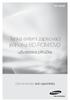 SE-406AB Tenká externí zapisovací jednotka BD-ROM/DVD uživatelská příručka Zaznamenejte své vzpomínky Směrnice RoHS a WEEE RoHS Logo Planet First Toto logo informuje spotřebitele, že společnost Samsung
SE-406AB Tenká externí zapisovací jednotka BD-ROM/DVD uživatelská příručka Zaznamenejte své vzpomínky Směrnice RoHS a WEEE RoHS Logo Planet First Toto logo informuje spotřebitele, že společnost Samsung
/ NVR-4008 / NVR-4016
 DINOX rekordéry: NVR-4004 NVR-4008 NVR-4016 Rychlá uživatelská příručka Obsah Rychlá uživatelská příručka... 1 Před instalací NVR... 3 Instalace NVR... 3 Instalace pevného disku... 3 Přední panel... 5
DINOX rekordéry: NVR-4004 NVR-4008 NVR-4016 Rychlá uživatelská příručka Obsah Rychlá uživatelská příručka... 1 Před instalací NVR... 3 Instalace NVR... 3 Instalace pevného disku... 3 Přední panel... 5
Copyright 2006 Hewlett-Packard Development Company, L.P.
 Paměťové moduly Copyright 2006 Hewlett-Packard Development Company, L.P. Informace uvedené v této příručce se mohou změnit bez předchozího upozornění. Jediné záruky na produkty a služby společnosti HP
Paměťové moduly Copyright 2006 Hewlett-Packard Development Company, L.P. Informace uvedené v této příručce se mohou změnit bez předchozího upozornění. Jediné záruky na produkty a služby společnosti HP
POP-650. Návod k použití
 POP-650 Návod k použití VŠEOBECNÉ INFORMACE Účelem tohoto uživatelského manuálu je poskytnout všeobecné informace o pokladním terminálu POP- 650 a ukázat uživatelům jak provádět hardwarovou konfiguraci
POP-650 Návod k použití VŠEOBECNÉ INFORMACE Účelem tohoto uživatelského manuálu je poskytnout všeobecné informace o pokladním terminálu POP- 650 a ukázat uživatelům jak provádět hardwarovou konfiguraci
Návod k prvnímu použití zařízení
 Návod k prvnímu použití zařízení Kapitola 1. Odinstalování starších ovladačů a zařízení (4.1) 2. Připojení (4.2) 3. Instalace v systému Windows (4.3) 4. Kontrola po dokončení instalace (5)! 1 Úvod Tento
Návod k prvnímu použití zařízení Kapitola 1. Odinstalování starších ovladačů a zařízení (4.1) 2. Připojení (4.2) 3. Instalace v systému Windows (4.3) 4. Kontrola po dokončení instalace (5)! 1 Úvod Tento
STRUČNÝ PRŮVODCE (ČEŠTINA) OBSAH BALENI
 STRUČNÝ PRŮVODCE (ČEŠTINA) OBSAH BALENI 1. Skener 2. USB kabel 3. Napájecí kabel 4. Síťový adaptér 5. Uživatelská příručka 6. Instalační CD-ROM 1 INSTALACE A NASTAVENÍ SKENERU Krok 1. Odemknutí skeneru
STRUČNÝ PRŮVODCE (ČEŠTINA) OBSAH BALENI 1. Skener 2. USB kabel 3. Napájecí kabel 4. Síťový adaptér 5. Uživatelská příručka 6. Instalační CD-ROM 1 INSTALACE A NASTAVENÍ SKENERU Krok 1. Odemknutí skeneru
Zálohování a obnova. Uživatelská příručka
 Zálohování a obnova Uživatelská příručka Copyright 2007 Hewlett-Packard Development Company, L.P. Windows je ochranná známka společnosti Microsoft Corporation registrovaná v USA. Informace uvedené v této
Zálohování a obnova Uživatelská příručka Copyright 2007 Hewlett-Packard Development Company, L.P. Windows je ochranná známka společnosti Microsoft Corporation registrovaná v USA. Informace uvedené v této
VQDV03. Příručka uživatele
 VQDV03 Příručka uživatele Děkujeme Vám, že jste si zakoupili tuto sportovní kameru. Prosím, přečtěte si pečlivě následující provozní instrukce. Nutné pro správné používání a provozování kamery. Doporučujeme
VQDV03 Příručka uživatele Děkujeme Vám, že jste si zakoupili tuto sportovní kameru. Prosím, přečtěte si pečlivě následující provozní instrukce. Nutné pro správné používání a provozování kamery. Doporučujeme
Česky. Informace o bezpečnosti. UPOZORNĚNÍ: Neinstalujte tento produkt ani neprovádějte žádná zapojení kabelů (napájení atd.) za bouřky.
 Tato příručka popisuje následující oblasti: Informace o bezpečnosti na str. 17. Řešení problémů při instalaci na str. 17. Vyhledání dalších informací na str. 22. Informace o bezpečnosti Používejte výhradně
Tato příručka popisuje následující oblasti: Informace o bezpečnosti na str. 17. Řešení problémů při instalaci na str. 17. Vyhledání dalších informací na str. 22. Informace o bezpečnosti Používejte výhradně
Jednotky Uživatelská příručka
 Jednotky Uživatelská příručka Copyright 2007 Hewlett-Packard Development Company, L.P. Windows je registrovaná ochranná známka společnosti Microsoft Corporation v USA. Informace uvedené v této příručce
Jednotky Uživatelská příručka Copyright 2007 Hewlett-Packard Development Company, L.P. Windows je registrovaná ochranná známka společnosti Microsoft Corporation v USA. Informace uvedené v této příručce
O varováních. Dell Latitude E4200 Informace o instalaci a funkcích technické údaje. Čelní pohled
 O varováních VAROVÁNÍ: VAROVÁNÍ upozorňuje na možné poškození majetku a riziko úrazu nebo smrti. Dell Latitude E4200 Informace o instalaci a funkcích technické údaje Čelní pohled 19 18 1 17 16 15 2 3 14
O varováních VAROVÁNÍ: VAROVÁNÍ upozorňuje na možné poškození majetku a riziko úrazu nebo smrti. Dell Latitude E4200 Informace o instalaci a funkcích technické údaje Čelní pohled 19 18 1 17 16 15 2 3 14
Paměťové moduly. Uživatelská příručka
 Paměťové moduly Uživatelská příručka Copyright 2007 Hewlett-Packard Development Company, L.P. Informace uvedené v této příručce se mohou změnit bez předchozího upozornění. Jediné záruky na produkty a služby
Paměťové moduly Uživatelská příručka Copyright 2007 Hewlett-Packard Development Company, L.P. Informace uvedené v této příručce se mohou změnit bez předchozího upozornění. Jediné záruky na produkty a služby
Firmware Ver.1.10 pro fotoaparát DiMAGE X1
 www.konicaminolta.com www.konicaminoltasupport.com Firmware Ver.1.10 pro fotoaparát DiMAGE X1 Tato příručka popisuje instalaci firmwaru verze 1.10 pro fotoaparát DiMAGE X1 (firmware je software používaný
www.konicaminolta.com www.konicaminoltasupport.com Firmware Ver.1.10 pro fotoaparát DiMAGE X1 Tato příručka popisuje instalaci firmwaru verze 1.10 pro fotoaparát DiMAGE X1 (firmware je software používaný
DSM-320 bezdrátový přehrávač médií. Dálkový ovladač s bateriemi
 Toto zařízení splňuje podmínky pro zařízení UPnP AV a Intel Network Media. Než začnete DSM-320 Bezdrátový přehrávač médií Budete potřebovat následující vybavení: Počítač s procesorem min. 500 MHz, min.
Toto zařízení splňuje podmínky pro zařízení UPnP AV a Intel Network Media. Než začnete DSM-320 Bezdrátový přehrávač médií Budete potřebovat následující vybavení: Počítač s procesorem min. 500 MHz, min.
Úvod. Děkujeme vám za zakoupení tohoto výrobku Rollei! Před použitím zařízení, přečtěte si prosím pozorně tento návod.
 Úvod Děkujeme vám za zakoupení tohoto výrobku Rollei! Před použitím zařízení, přečtěte si prosím pozorně tento návod. Pozor! 1.Tento výrobek je citlivé zařízení, zacházejte s ním opatrně. Chcete-li ochránit
Úvod Děkujeme vám za zakoupení tohoto výrobku Rollei! Před použitím zařízení, přečtěte si prosím pozorně tento návod. Pozor! 1.Tento výrobek je citlivé zařízení, zacházejte s ním opatrně. Chcete-li ochránit
PU051 Sweex 4 Port USB 2.0 & 2 Port Firewire PCI Card. Pokud by některá z výše uvedených částí chyběla, obraťte se na svého dodavatele.
 PU051 Sweex 4 Port USB 2.0 & 2 Port Firewire PCI Card Úvod Především bychom vám chtěli poděkovat za zakoupení výrobku Sweex 4 Port USB 2.0 & 2 Port Firewire PCI card. Tato karta umožní jednoduchým způsobem
PU051 Sweex 4 Port USB 2.0 & 2 Port Firewire PCI Card Úvod Především bychom vám chtěli poděkovat za zakoupení výrobku Sweex 4 Port USB 2.0 & 2 Port Firewire PCI card. Tato karta umožní jednoduchým způsobem
českém Úvod Obsah balení Technické údaje PU002 Sweex 2 Port Serial PCI Card
 PU002 Sweex 2 Port Serial PCI Card Úvod Především bychom vám chtěli poděkovat za zakoupení výrobku Sweex 2 Port Serial PCI Card. Tento výrobek vám umožní jednoduše přidat k vašemu počítači dva sériové
PU002 Sweex 2 Port Serial PCI Card Úvod Především bychom vám chtěli poděkovat za zakoupení výrobku Sweex 2 Port Serial PCI Card. Tento výrobek vám umožní jednoduše přidat k vašemu počítači dva sériové
Externí za ízení. Číslo dokumentu: Tato příručka popisuje použití volitelných externích zařízení. Leden 2007
 Externí za ízení Číslo dokumentu: 430221-221 Leden 2007 Tato příručka popisuje použití volitelných externích zařízení. Obsah 1 Použití za ízení USB Připojení zařízení USB........................... 1 2
Externí za ízení Číslo dokumentu: 430221-221 Leden 2007 Tato příručka popisuje použití volitelných externích zařízení. Obsah 1 Použití za ízení USB Připojení zařízení USB........................... 1 2
ST-HT Teplovzdušný ventilátor Návod k použití Záruční podmínky. Dovozce do ČR SATURN HOME APPLIANCES s.r.o. Web:
 ST-HT 8355 Teplovzdušný ventilátor Návod k použití Záruční podmínky Dovozce do ČR SATURN HOME APPLIANCES s.r.o. Web: www.isaturn.cz 1 Vážení zákazníci! Gratulujeme Vám ke koupi výrobku od značky Saturn.
ST-HT 8355 Teplovzdušný ventilátor Návod k použití Záruční podmínky Dovozce do ČR SATURN HOME APPLIANCES s.r.o. Web: www.isaturn.cz 1 Vážení zákazníci! Gratulujeme Vám ke koupi výrobku od značky Saturn.
Externí zařízení. Uživatelská příručka
 Externí zařízení Uživatelská příručka Copyright 2007 Hewlett-Packard Development Company, L.P. Windows je v USA registrovaná ochranná známka společnosti Microsoft Corporation. Informace obsažené v tomto
Externí zařízení Uživatelská příručka Copyright 2007 Hewlett-Packard Development Company, L.P. Windows je v USA registrovaná ochranná známka společnosti Microsoft Corporation. Informace obsažené v tomto
ÚVODNÍ PŘÍRUČKA PROGRAMU NOKIA MODEM OPTIONS. Copyright 2003 Nokia. Všechna práva vyhrazena 9356501 Issue 1
 ÚVODNÍ PŘÍRUČKA PROGRAMU NOKIA MODEM OPTIONS Copyright 2003 Nokia. Všechna práva vyhrazena 9356501 Issue 1 Obsah 1. ÚVOD...1 2. INSTALACE PROGRAMU NOKIA MODEM OPTIONS...1 3. PŘIPOJENÍ TELEFONU NOKIA 6600
ÚVODNÍ PŘÍRUČKA PROGRAMU NOKIA MODEM OPTIONS Copyright 2003 Nokia. Všechna práva vyhrazena 9356501 Issue 1 Obsah 1. ÚVOD...1 2. INSTALACE PROGRAMU NOKIA MODEM OPTIONS...1 3. PŘIPOJENÍ TELEFONU NOKIA 6600
Pinnacle Studio Instalace Hardware a Software RYCHLÝ PRŮVODCE
 Pinnacle Studio Instalace Hardware a Software RYCHLÝ PRŮVODCE 1 Obsah INSTALACE 3 INSTALACE HARDWARU 3 INSTALACE SOFTWARU 4 PŘIPOJENÍ KAMERY 5 VÝSTUP NA KAMERU NEBO VIDEO 7 O tomto průvodci Tento Rychlý
Pinnacle Studio Instalace Hardware a Software RYCHLÝ PRŮVODCE 1 Obsah INSTALACE 3 INSTALACE HARDWARU 3 INSTALACE SOFTWARU 4 PŘIPOJENÍ KAMERY 5 VÝSTUP NA KAMERU NEBO VIDEO 7 O tomto průvodci Tento Rychlý
USB Dokovací stanice. Uživatelský manuál
 USB Dokovací stanice Uživatelský manuál Úvod Notebooková univerzální dokovací stanice USB 2.0 Dokovací stanice je unikátní rozšiřovací jednotkou speciálně navrženou k doplnění notebooků nebo stolních počítačů,
USB Dokovací stanice Uživatelský manuál Úvod Notebooková univerzální dokovací stanice USB 2.0 Dokovací stanice je unikátní rozšiřovací jednotkou speciálně navrženou k doplnění notebooků nebo stolních počítačů,
IRISPen Air 7. Stručná uživatelská příručka. (Android)
 IRISPen Air 7 Stručná uživatelská příručka (Android) Tato stručná uživatelská příručka vám pomůže začít používat produkt IRISPen Air TM 7. Přečtěte si tuto příručku před zahájením práce s tímto skenerem
IRISPen Air 7 Stručná uživatelská příručka (Android) Tato stručná uživatelská příručka vám pomůže začít používat produkt IRISPen Air TM 7. Přečtěte si tuto příručku před zahájením práce s tímto skenerem
Aplikace Capture Pro. Referenční příručka. A-61640_cs
 Aplikace Capture Pro Referenční příručka A-61640_cs Začínáme s aplikací Kodak Capture Pro Tato příručka obsahuje jednoduché postupy pro rychlé zahájení práce, včetně instalace a spuštění aplikace Kodak
Aplikace Capture Pro Referenční příručka A-61640_cs Začínáme s aplikací Kodak Capture Pro Tato příručka obsahuje jednoduché postupy pro rychlé zahájení práce, včetně instalace a spuštění aplikace Kodak
Externí pevný disk. Návod k použití SPD5230 SPD5240 SPD5250
 Externí pevný disk CZ Návod k použití SPD5220 SPD5230 SPD5240 SPD5250 CZ Obsah 3 Obsah balení 4 Jak připojím tento externí disk k počítači? 4 Jak jej bezpečně odpojím? 5 K čemu je tlačítko One-Click Back-Up?
Externí pevný disk CZ Návod k použití SPD5220 SPD5230 SPD5240 SPD5250 CZ Obsah 3 Obsah balení 4 Jak připojím tento externí disk k počítači? 4 Jak jej bezpečně odpojím? 5 K čemu je tlačítko One-Click Back-Up?
Jednotka ThinkPad Ultrabay Blu-ray Burner Uživatelská příručka
 Jednotka ThinkPad Ultrabay Blu-ray Burner Uživatelská příručka Jednotka ThinkPad Ultrabay Blu-ray Burner Uživatelská příručka UPOZORNĚNÍ Před instalací produktu si nejprve přečtěte bezpečnostní instrukce
Jednotka ThinkPad Ultrabay Blu-ray Burner Uživatelská příručka Jednotka ThinkPad Ultrabay Blu-ray Burner Uživatelská příručka UPOZORNĚNÍ Před instalací produktu si nejprve přečtěte bezpečnostní instrukce
2.1.2 V následujícím dialogovém okně zvolte Instalovat ze seznamu či daného umístění. stiskněte tlačítko Další
 Autodiagnostika ROBEKO Diagnostický kabel VAG1 VAGR1 Instalace pro operační systémy Windows 1. Úvod : Před použitím kabelu je nutné nejprve nainstalovat příslušné ovladače v operačním systému Vašeho počítače.
Autodiagnostika ROBEKO Diagnostický kabel VAG1 VAGR1 Instalace pro operační systémy Windows 1. Úvod : Před použitím kabelu je nutné nejprve nainstalovat příslušné ovladače v operačním systému Vašeho počítače.
Správa zařízení Scan Station Pro 550 a Servisní nástroje zařízení Scan Station
 Správa zařízení Scan Station Pro 550 a Servisní nástroje zařízení Scan Station Konfigurační příručka A-61732_cs 7J4367 Správa zařízení Kodak Scan Station Pro 550 Obsah Rozdíly... 1 Instalace... 2 Vytváření
Správa zařízení Scan Station Pro 550 a Servisní nástroje zařízení Scan Station Konfigurační příručka A-61732_cs 7J4367 Správa zařízení Kodak Scan Station Pro 550 Obsah Rozdíly... 1 Instalace... 2 Vytváření
Pevný disk (HDD) (s montážním rámečkem) Instrukční příručka
 Pevný disk (HDD) (s montážním rámečkem) Instrukční příručka CECH-ZHD1 7020228 Kompatibilní hardware Systém PlayStation 3 (řada CECH-400x) Bezpečnostní opatření Abyste zajistili bezpečné používání tohoto
Pevný disk (HDD) (s montážním rámečkem) Instrukční příručka CECH-ZHD1 7020228 Kompatibilní hardware Systém PlayStation 3 (řada CECH-400x) Bezpečnostní opatření Abyste zajistili bezpečné používání tohoto
 10030449 10030450 10030451 10030452 www.auna-multimedia.com Vážený zákazníku, gratulujeme Vám k zakoupení produktu. Prosím, důkladně si pozorně manuál a dbejte na následující pokyny, aby se zabránilo škodám
10030449 10030450 10030451 10030452 www.auna-multimedia.com Vážený zákazníku, gratulujeme Vám k zakoupení produktu. Prosím, důkladně si pozorně manuál a dbejte na následující pokyny, aby se zabránilo škodám
MIC 900. Kondenzátorový USB mikrofon
 10006514 MIC 900 Kondenzátorový USB mikrofon Vážený zákazníku, gratulujeme Vám k získání Vašeho zařízení. Přečtěte si prosím důsledně následující pokyny pro připojení a používání a postupujte podle nich,
10006514 MIC 900 Kondenzátorový USB mikrofon Vážený zákazníku, gratulujeme Vám k získání Vašeho zařízení. Přečtěte si prosím důsledně následující pokyny pro připojení a používání a postupujte podle nich,
Instalace. Bezdrátový přístupový bod NETGEAR 802.11ac WAC120. Obsah balení. NETGEAR, Inc. 350 East Plumeria Drive San Jose, CA 95134 USA.
 Ochranné známky NETGEAR, logo NETGEAR a Connect with Innovation jsou obchodní známky nebo registrované obchodní známky společnosti NETGEAR, Inc. v USA a jiných zemích. Informace zde uvedené podléhají změnám
Ochranné známky NETGEAR, logo NETGEAR a Connect with Innovation jsou obchodní známky nebo registrované obchodní známky společnosti NETGEAR, Inc. v USA a jiných zemích. Informace zde uvedené podléhají změnám
